Page 1
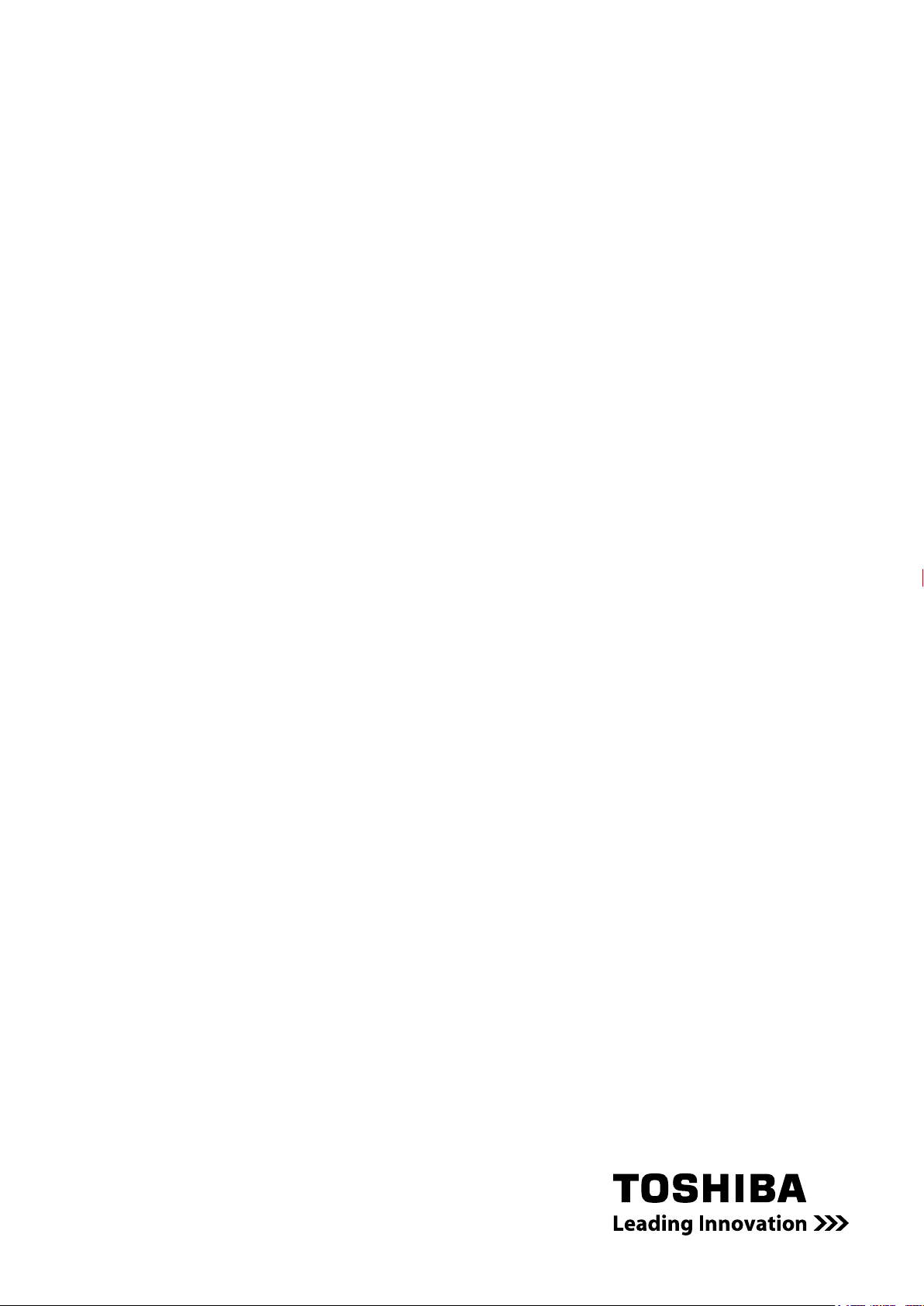
User’s Manual
Camileo H10
IT
NL
NO
DE
DK
ES
FI
FR
PT
SE
Brugervejledning
1
DK
Page 2
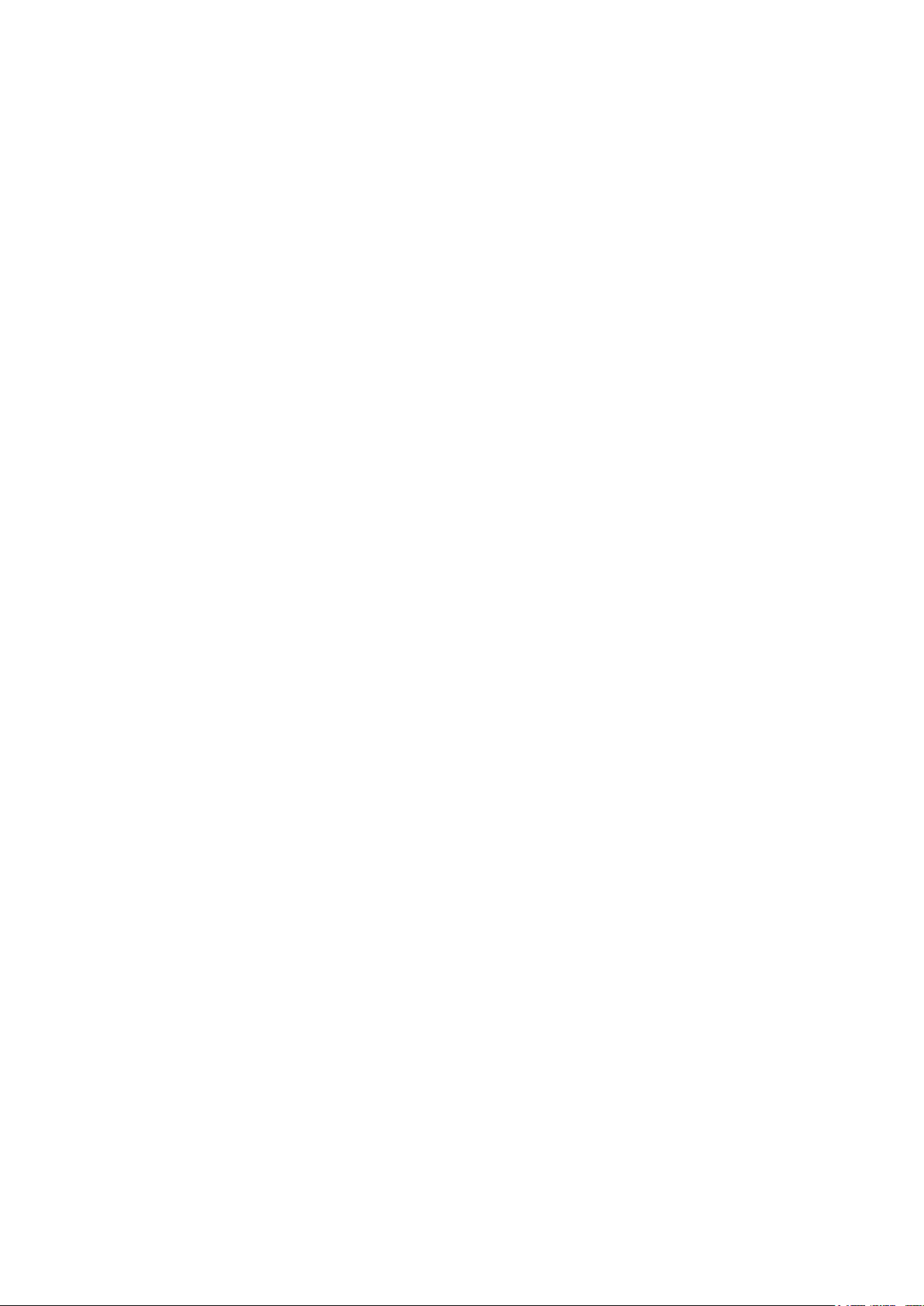
DK
Introduktion
Velkommen, og tak fordi du valgte et TOSHIBA-produkt.
For at gøre det nemmere for dig, er dit TOSHIBA-produkt leveret med to
vejledninger:
a) en Hurtigstart-guide, og
b) denne omfattende PDF brugervejledning på den medfølgende cd.
Page 3
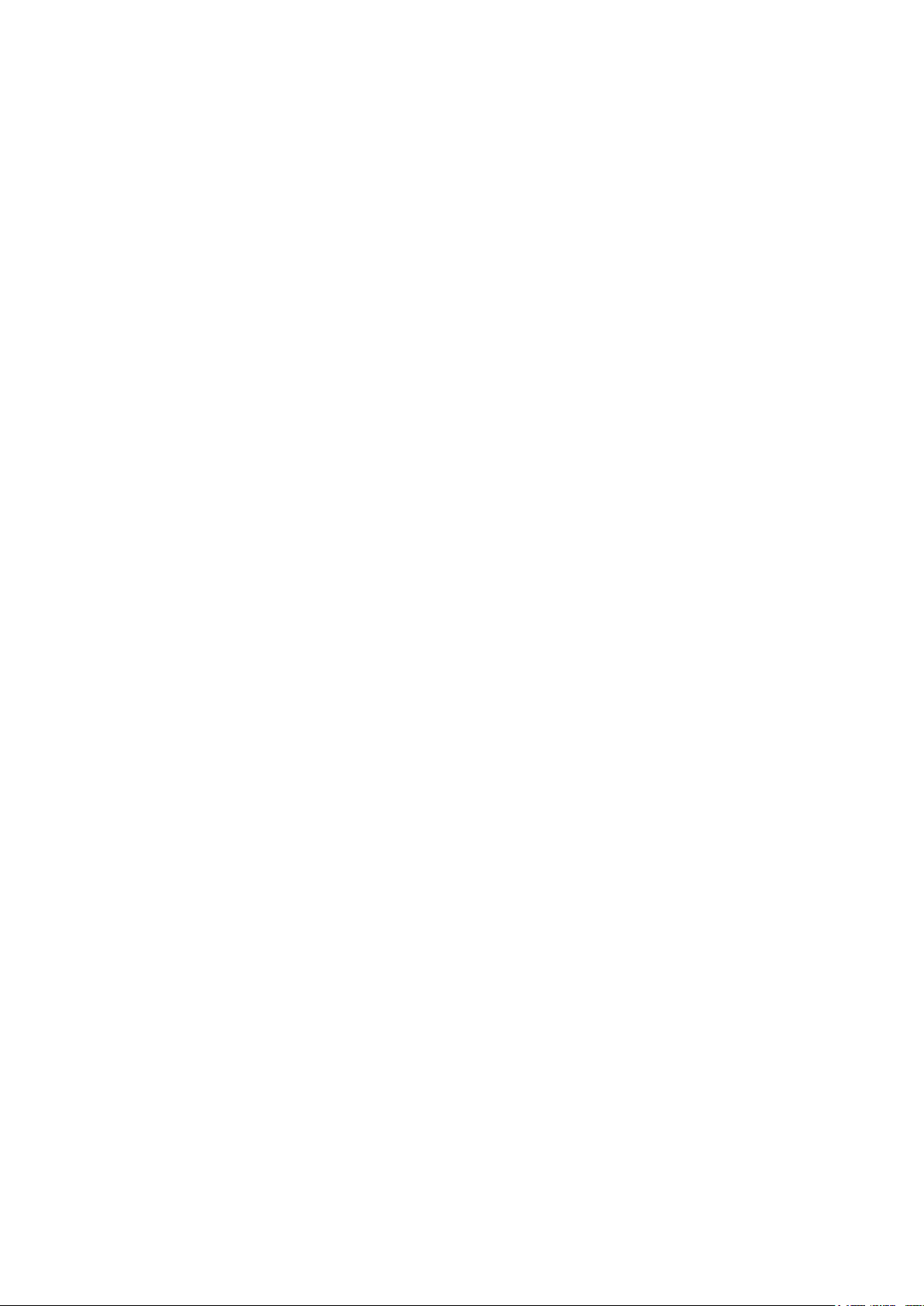
3
DK
Indhold
Afsnit 1 Lær dit videokamera at kende................................................. 5
Oversigt .................................................................................. 5
Kontrollér komponenterne ................................................... 5
Sikkerhedsanvisninger ......................................................... 6
Systemkrav ............................................................................ 6
Set forfra................................................................................. 7
Set bagfra ............................................................................... 7
Set fra siden ........................................................................... 8
Set fra bunden ....................................................................... 8
Afsnit 2 Komme i gang ........................................................................... 9
Isætning af batteriet .............................................................. 9
Isætning og udtagning af SD-kort ....................................... 9
Beskytte data på et SD-kort ................................................ 10
Tænde for videokameraet og komme i gang .................... 10
Slukke for videokameraet ................................................... 10
Afsnit 3 Optagetilstand ........................................................................ 11
Knapfunktion ....................................................................... 11
LCD-skærmoplysninger ...................................................... 12
H.264 Filmoptagelse ............................................................ 13
Billedoptagelse .................................................................... 14
Bruge funktionen Intelligent belysning ............................. 14
Bruge zoom-funktionen ...................................................... 14
Valgmuligheder i menuen Record (Optag) ........................ 15
Handlinger i Optagetilstand ............................................... 15
Standardindstilling og validering ...................................... 16
Filmtilstand, undermenuindstillinger ................................ 17
Kameratilstandsindstillinger .............................................. 26
Bevægelsesdetektor ........................................................... 35
Page 4
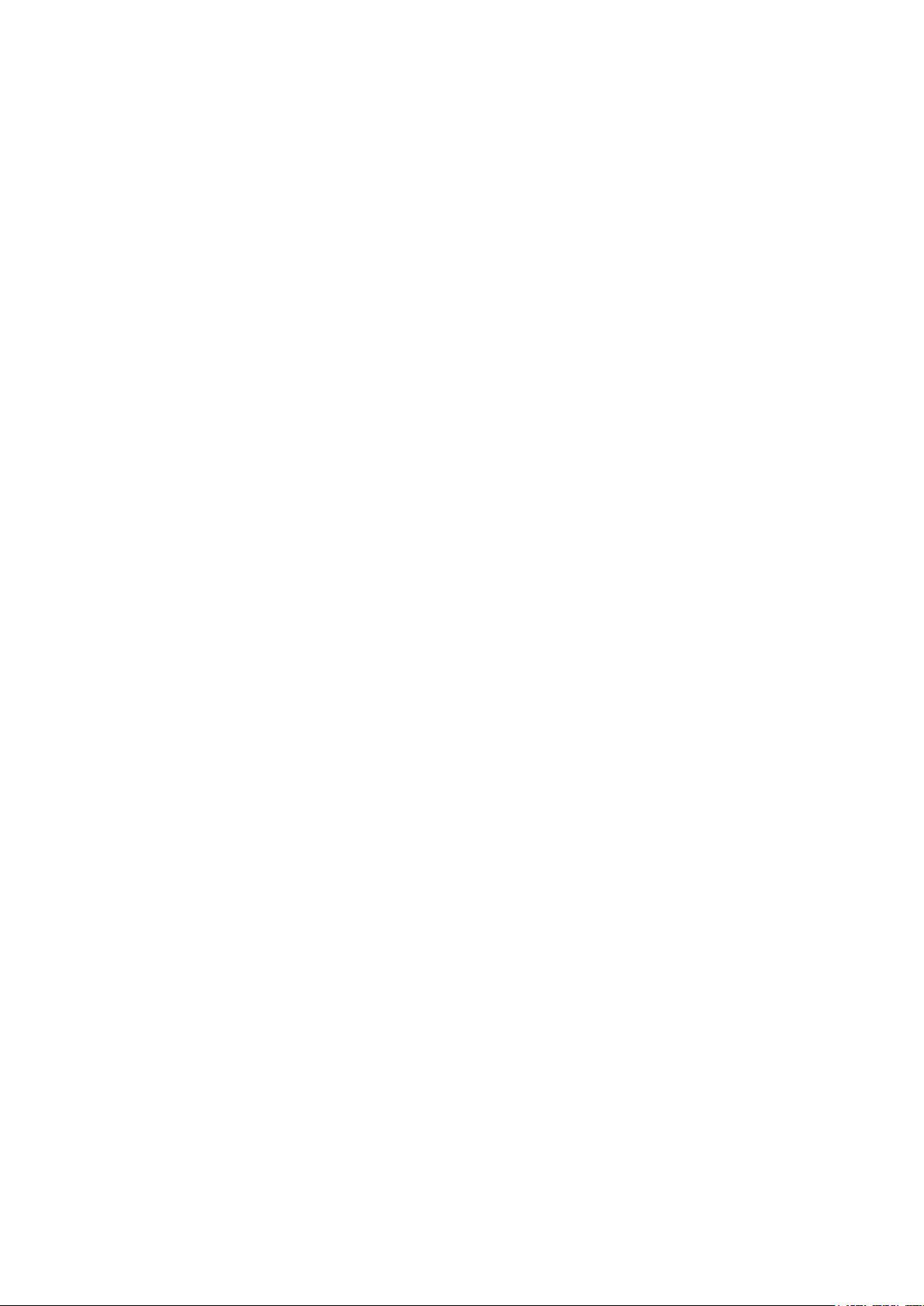
4
DK
Indhold
Effektindstilling .................................................................... 36
Indstillingsmenu .................................................................. 37
Afsnit 4 Afspilningstilstand ................................................................. 41
Knapfunktion ....................................................................... 41
LCD-skærmoplysninger ...................................................... 42
Filmafspilning ...................................................................... 43
Billedafspilning .................................................................... 47
Afsnit 5 Se MPEG4 AVC/H.264 lm på computer............................... 51
Overføre billeder eller lm til en computer ....................... 51
Se lm på computeren ........................................................ 51
Del lm.................................................................................. 51
Afsnit 6 Se billeder og lm på TV ........................................................ 52
Tilslutning til et high-denition TV .................................... 52
Tilslutning til et ikke high-denition 16:9 eller 4:3 TV ...... 53
Afsnit 7 Videolkonverter ................................................................... 54
Afsnit 8 Brænde det optagede klip på en dvd ................................... 58
Afsnit 9 Uploade videoler til YouTube .............................................. 60
Afsnit 10 Installere bundled software ................................................. 64
Installere Video Codec for at se lm korrekt
på computeren .................................................................... 64
Installering af bundled ArcSoft Software ......................... 64
Page 5
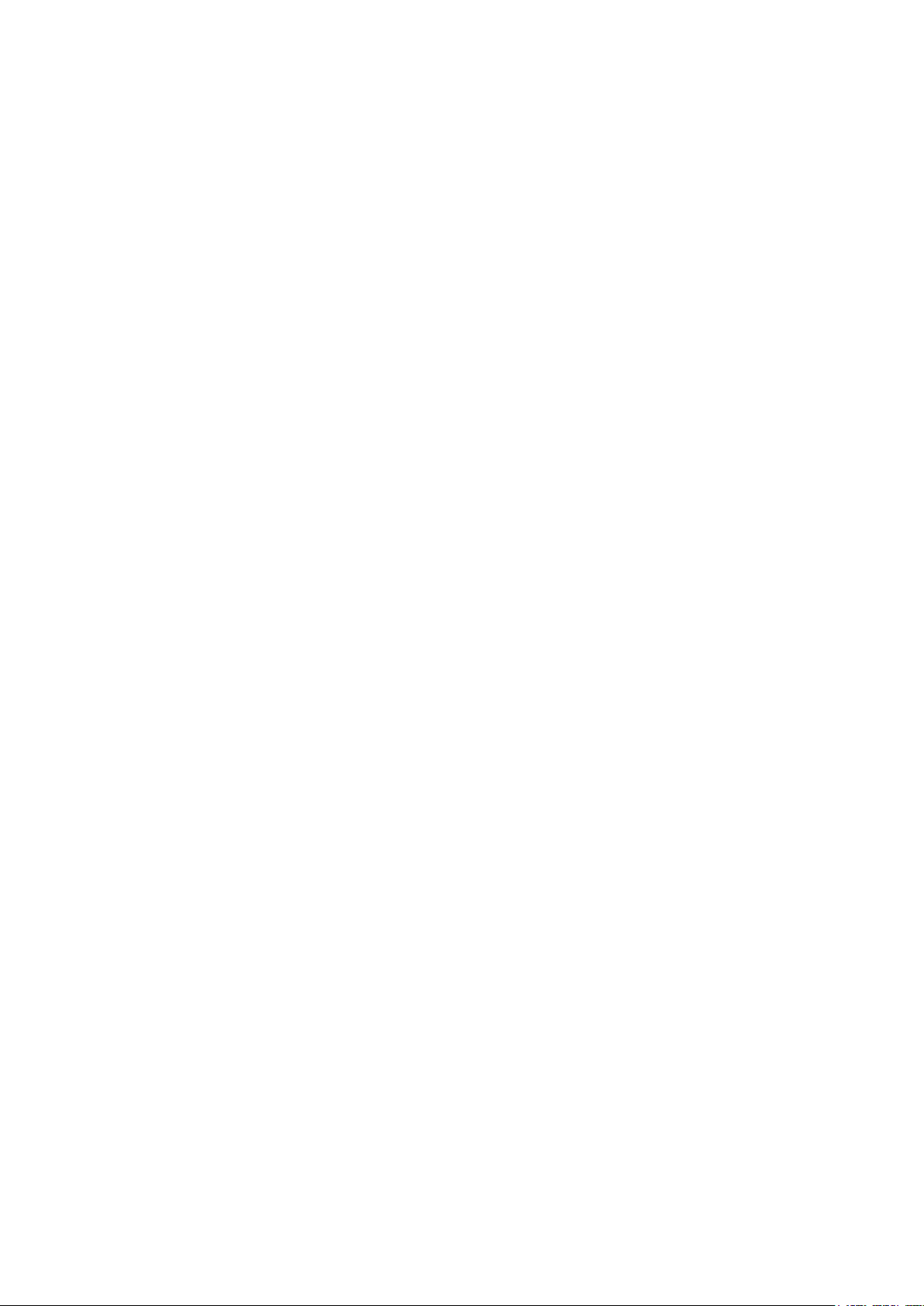
5
DK
Indhold
Afsnit 11 Specikationer ...................................................................... 65
Afsnit 12 Fejlnding ............................................................................. 66
Afsnit 13 Øvrige oplysninger............................................................... 67
TOSHIBA Support .............................................................. 67
Driftsmiljøforhold .............................................................. 67
Regulatoriske informationer............................................. 67
Yderligere oplysninger ...................................................... 67
Page 6
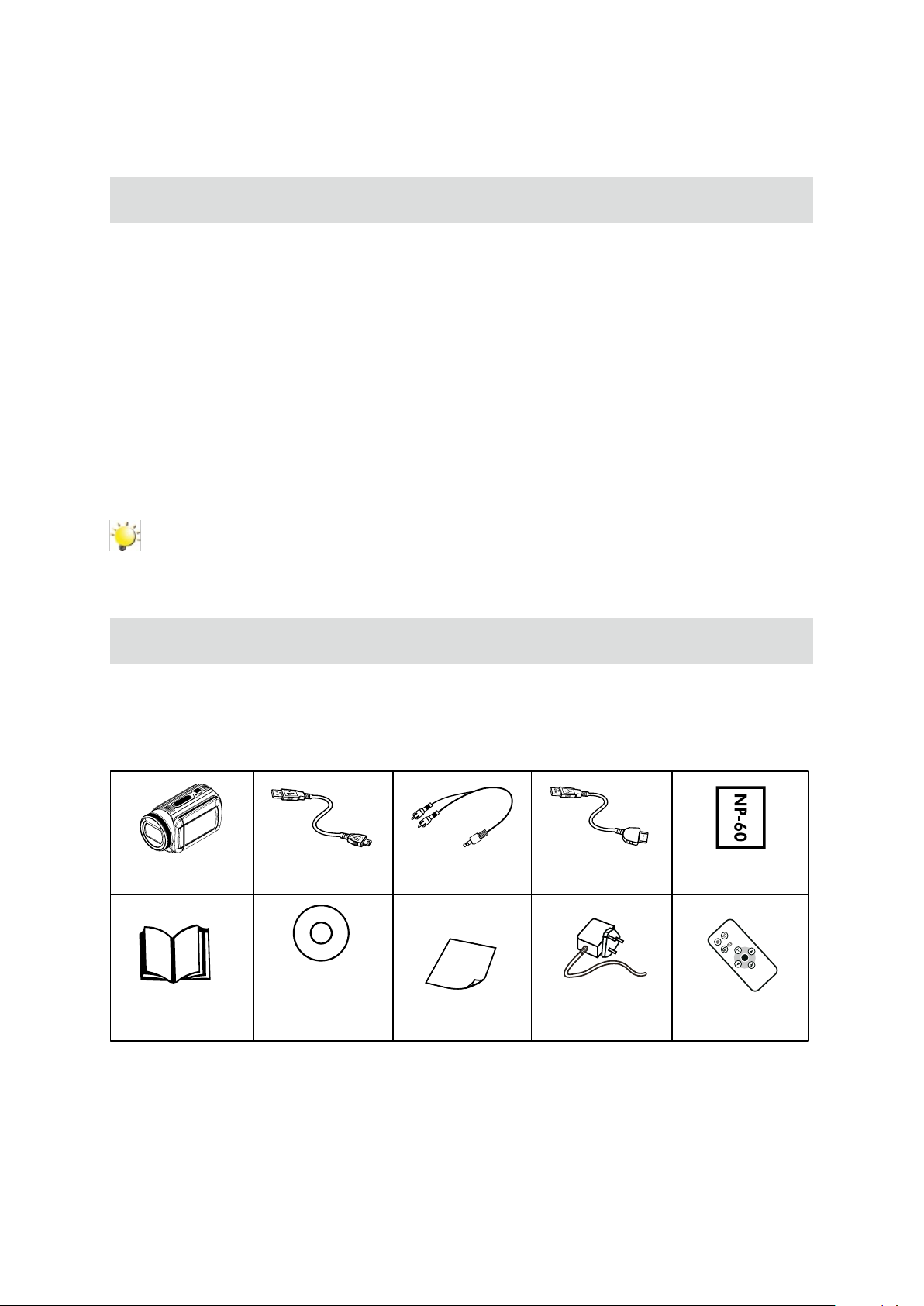
6
DK
Afsnit 1
;-<
Lær dit videokamera at kende
Oversigt
Videokameraet har en 10,48 megapixel-sensor og kan tage H.264-lm. Ved at bruge H.264-teknologi
kan der optages ere videoer inden for en vis hukommelsestørrelse. Den kan også uden problemer
levere højkvalitetsbilleder op til 16 megapixel. Med en farve LCD-skærm kan brugerne sammensætte
billeder og let undersøge dem.
Videokameraet kan også optage lm i HD-opløsning på 1280x720. Du kan også tilslutte DV til et HD-tv
med et HDMI-kabel og let afspille optagede videoer i high-denition på den brede skærm på et HD-tv.
Eksponering og farvebalance kan enten justeres automatisk, eller man kan tillade manuel justering. 5x
optisk zoom øger brugerstyringen over de lm og billeder, du optager. Den indbyggede hukommelse
giver dig mulighed for at optage billeder og lm uden et hukommelseskort. Sprækken til hukommelses-
kortet giver brugeren mulighed for at øge lagerkapaciteten.
Bemærk
En del af den indbyggede hukommelse anvendes til Firmware code.
Kontrollér komponenterne
Pak apparatet ud og sikr dig, at alt standardtilbehør på listen er vedlagt:
Videokamera USB-kabel AV-kabel HDMI-kabel NP60 batteri
Cd-rom (software,
Hurtigstartguide
brugervejledning)
Garantikort AC-adapter
Fjernbetjening
Page 7
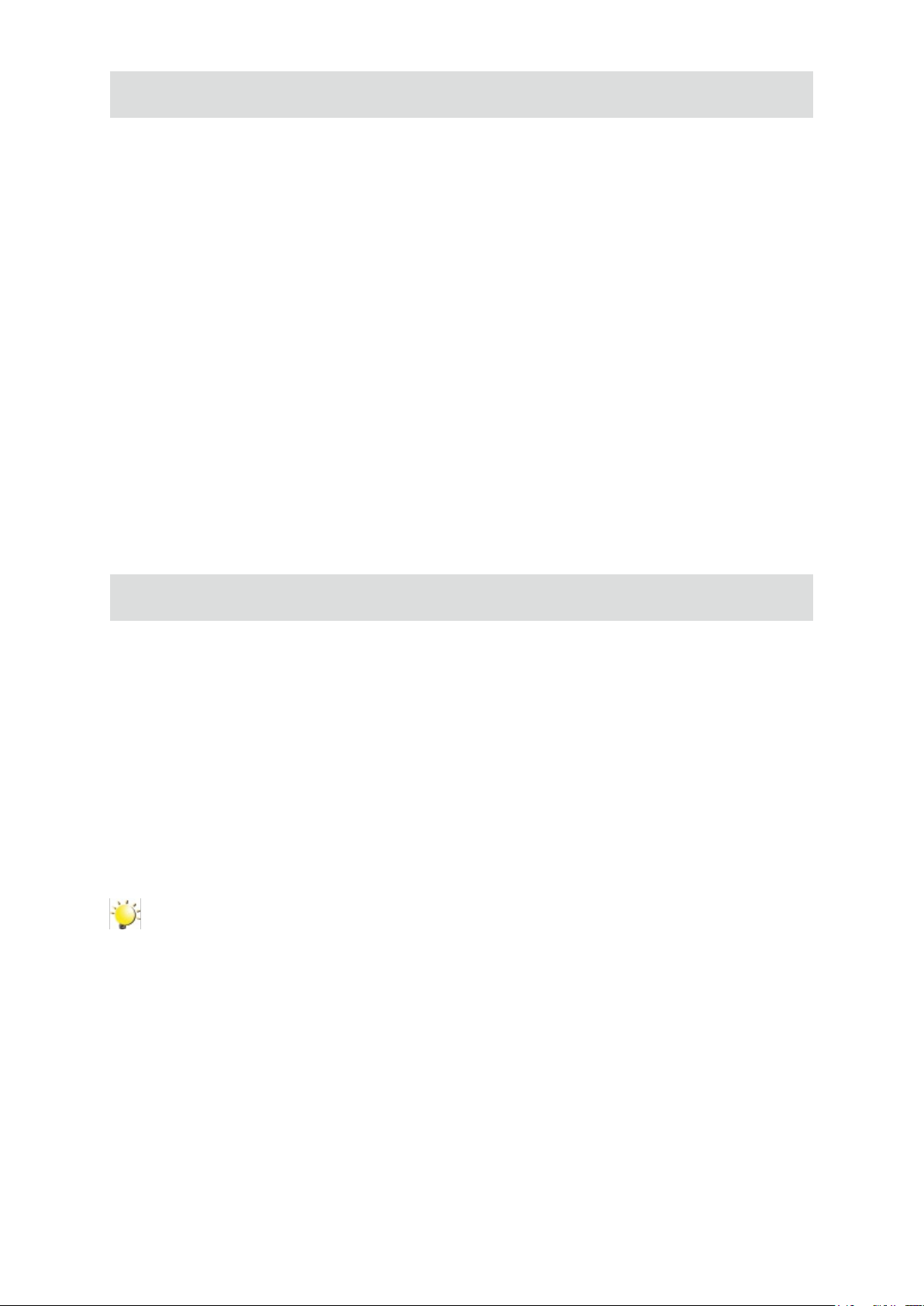
7
DK
Sikkerhedsanvisninger
1. Undlad at tabe, punktere eller adskille videokameraet; i så fald ophæves garantien
2. Undgå alle former for kontakt med vand, og tør hænderne før brug.
3. Udsæt ikke videokameraet for høje temperaturer, og efterlad det ikke i direkte sollys. Det kan skade
videokameraet.
4. Benyt videokameraet med omtanke. Undlad at trykke hårdt på videokameraet.
5. Undlad, for din egen sikkerheds skyld, at benytte videokameraet i vejrforhold med lyn og storm.
6. Benyt ikke batterier med forskellige specikationer. Dette kan eventuelt føre til alvorlig beskadigelse.
7. Fjern batterierne, hvis videokameraet ikke benyttes i længere perioder, idet et forringet batteri kan
påvirke videokameraets funktionalitet.
8. Fjern batteriet, hvis det viser tegn på lækage eller forringelse.
9. Anvend kun det tilbehør, som er leveret af producenten.
10. Hold videokameraet uden for små børns rækkevidde.
11. Der er eksplosionsrisiko, hvis batteriet udskiftes med en forkert type.
12. Bortskaf batterier i henhold til anvisningerne.
Systemkrav
Microsoft Windows 2000/XP/Vista•
Intel Pentium III, 800 MHz eller højere•
256 MB RAM•
Cd-rom-drev•
700 MB ledig HDD-plads•
Ledig USB-port•
16-bit Farvedisplay•
Bemærk
LCD-skærmen er fremstillet ved hjælp af højpræcisionsteknologi. Men der kan ndes nogle
bittesmå sorte og/eller lyse pletter (hvid, rød, gul eller grøn) på LCD-skærmen. Disse pletter er et
normalt resultat af fremstillingsprocessen, og det påvirker ikke optagelsen.
Page 8
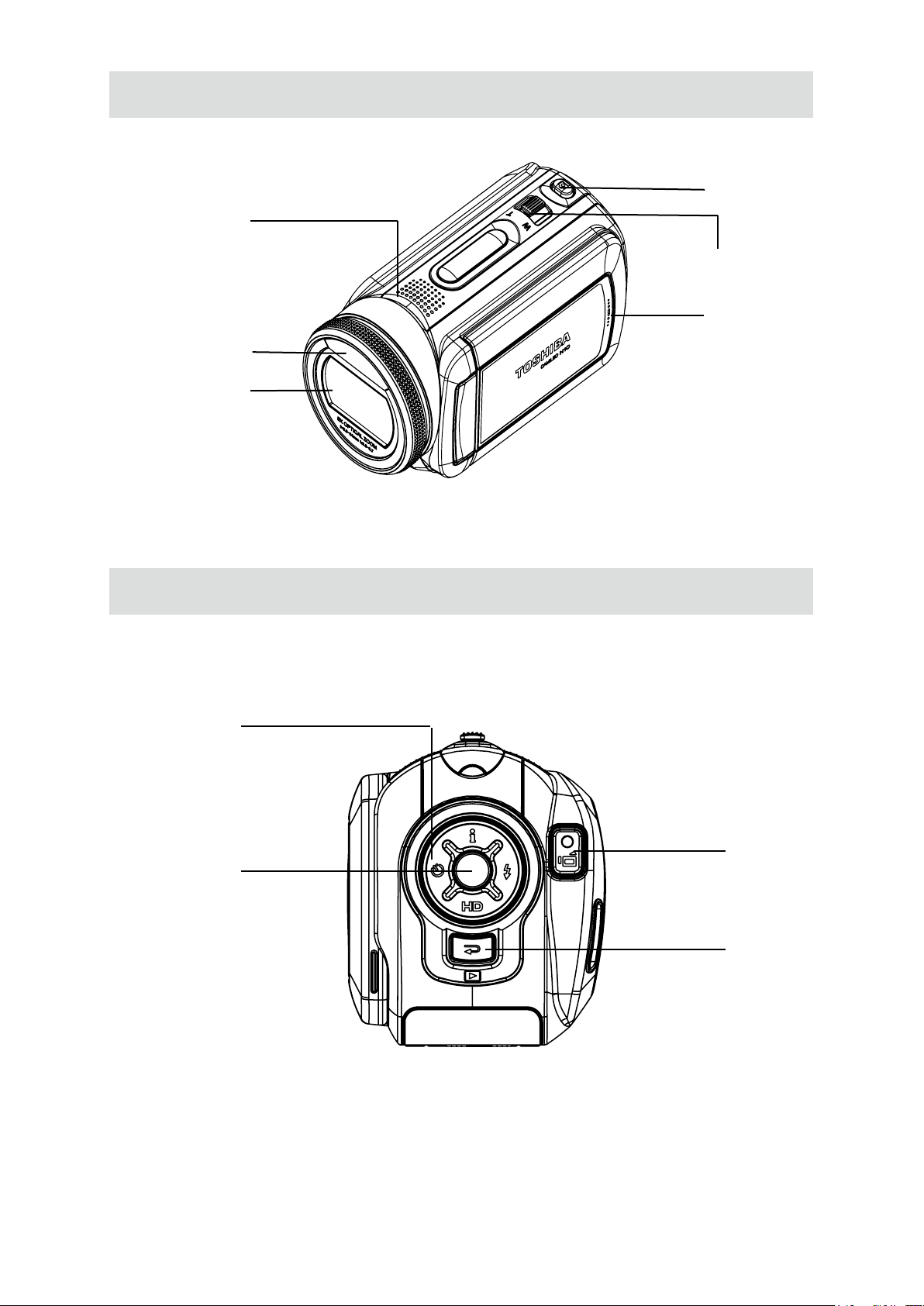
8
DK
Set forfra
Højttaler
Billedlukker-knap
Tele-/Vidvinkel-knap
Mikrofon
Blitz
Linse
Set bagfra
Retningsknap
OK/Enter knap
Filmlukker-knap
Optag/Afspil-knap
Page 9
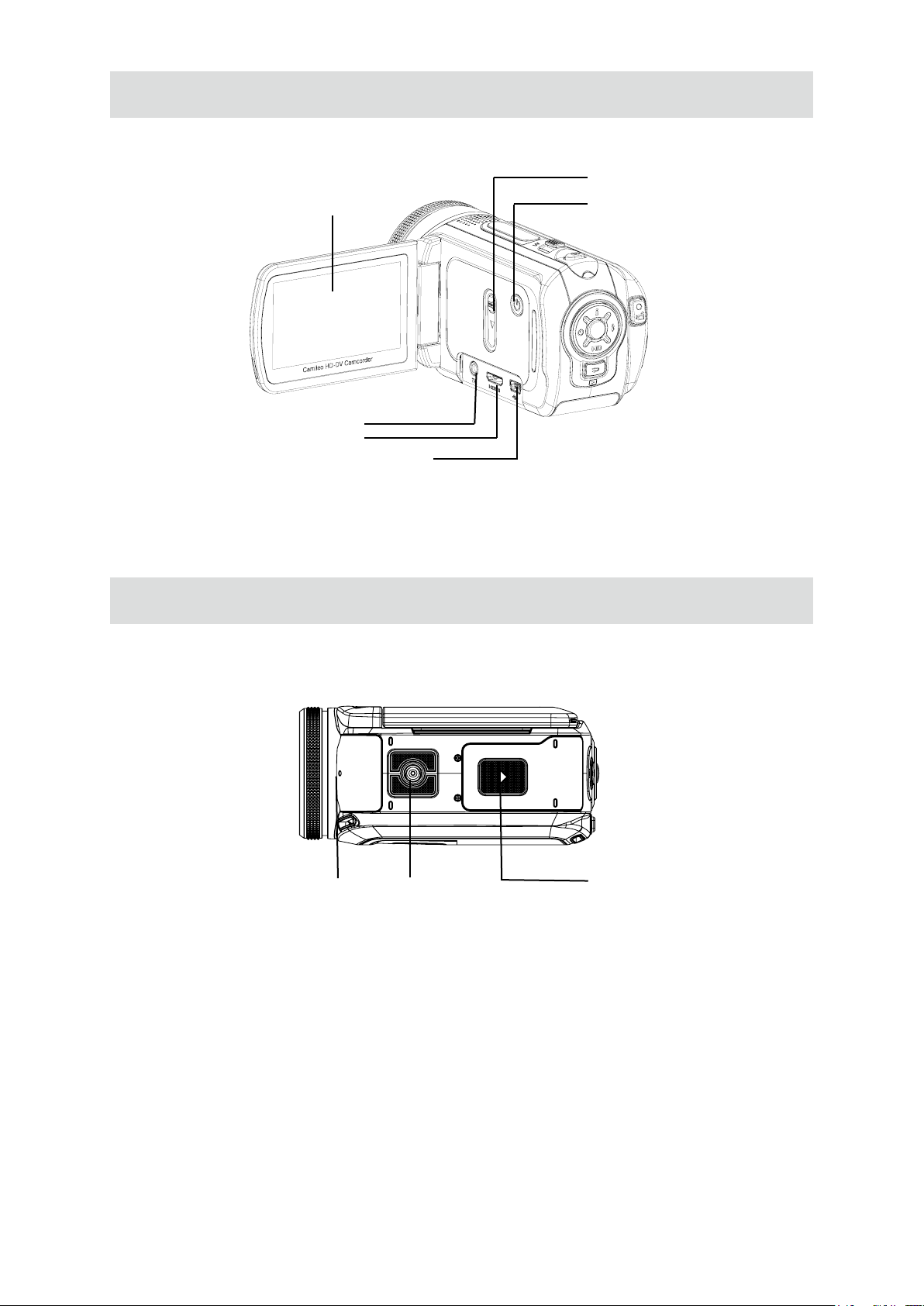
9
DK
Set fra siden
Mini-USB 2.0/Batteriladeport
Set fra bunden
LCD-skærm
TV-port
HDMI-port
Skydelåg til porte
Tænd/sluk knap
Selvudløserlampe
Trefod-stik
Batteri-/SD-kortlåg
Page 10
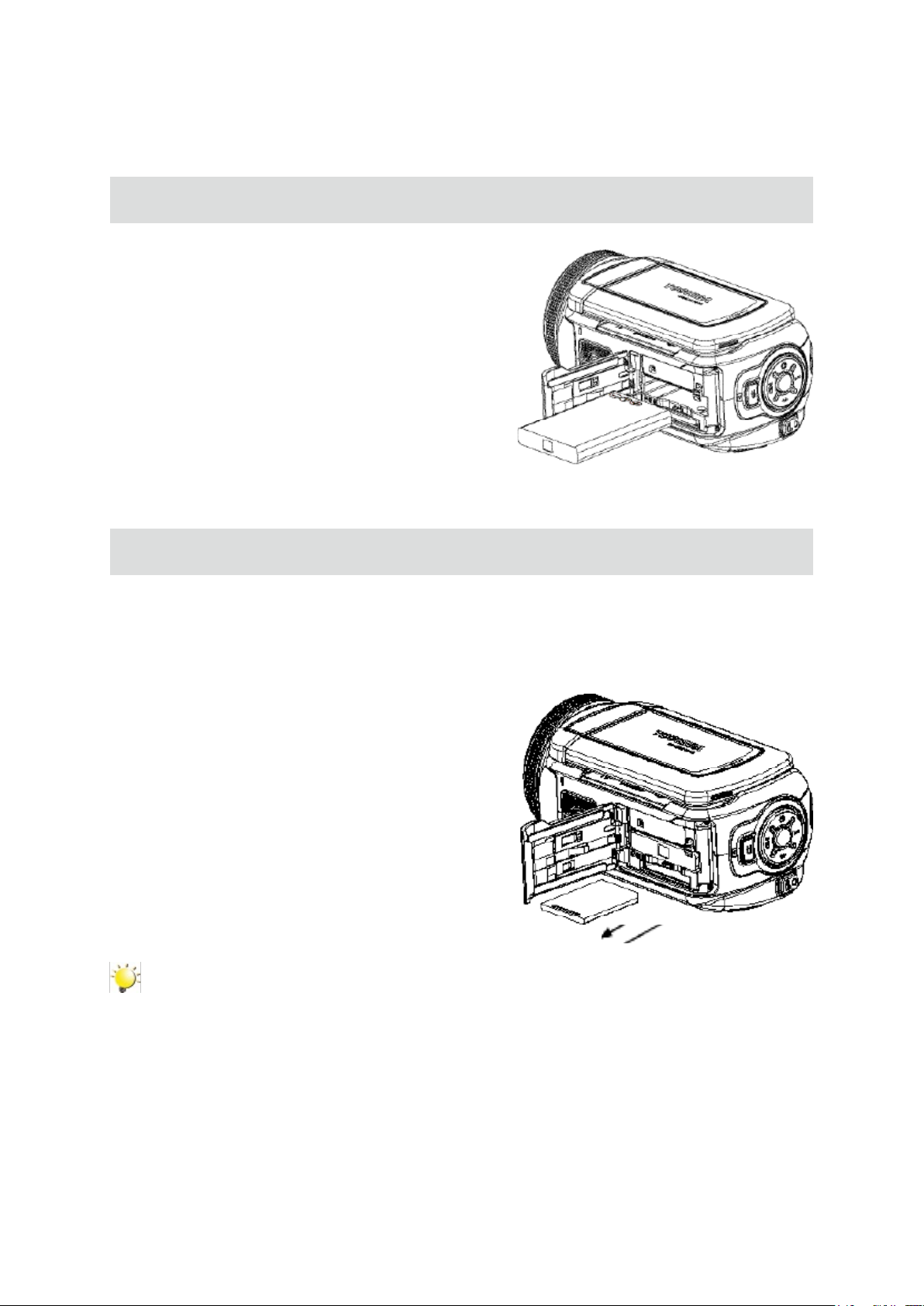
10
DK
Isætning af batteriet
Før videokameraet tages i brug, skal brugeren isætte et
NP60-batteri.
1. Sæt batteriet i med den korrekte polaritet (+ og -).
2. Luk batterilåget.
Afsnit 2
Komme i gang
Isætning og udtagning af SD-kort (ekstratilbehør)
Videokameraet leveres med en intern hukommelse, der giver dig mulighed for at gemme billeder og
lm. Du kan udvide lagerkapaciteten ved at bruge et valgfrit SD- eller MMC-hukommelseskort. Se
nedenstående gur for isættelse af hukommelseskortet.
1. Sæt hukommelseskortet i det rigtige sted.
2. Tryk det installerede kort indad for at frigøre det, når det
skal fjernes.
3. Når kortet springer ud, kan det tages ud af sprækken.
Bemærk
Når der er isat et hukommelseskort, kan der gemmes lm og billeder på kortet i stedet for i den
indbyggede hukommelse.
Page 11
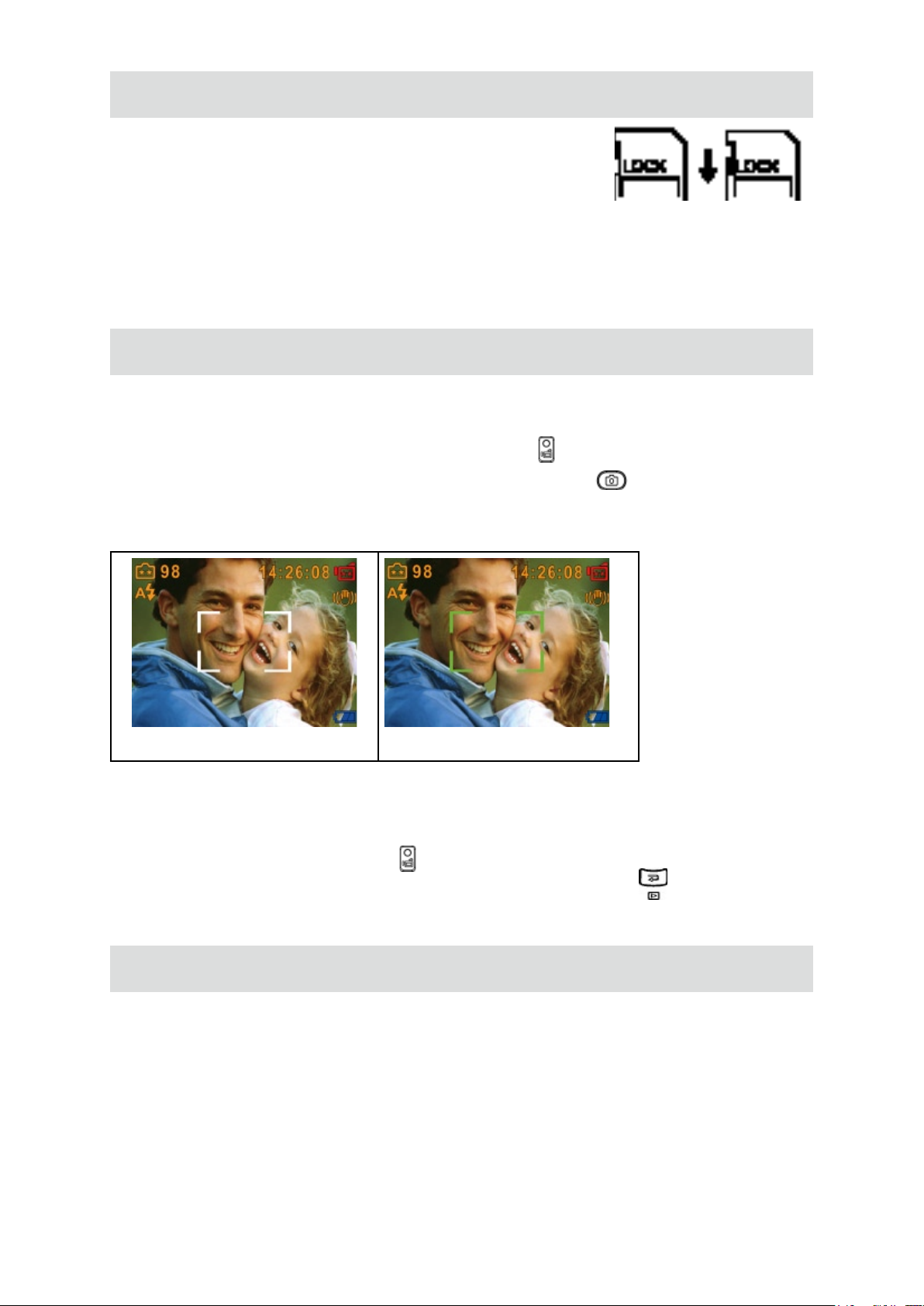
11
DK
Beskytte data på et SD-kort
SD-kortet kan skrivebeskyttes ved at låse det. Der kan ikke optages
billeder eller lm på SD-kortet, når det er låst. Sørg for, at låsen til
skrivebeskyttelse er slået fra, før du begynder optagelsen.
Ulåst positon
Skrivebeskyttet
position
Tænde for videokameraet og komme i gang
Sådan tændes videokameraet: Fold LCD-skærmen ud eller hold Tænd/sluk-knappen inde i ét sekund. •
Når videokameraet er tændt, lyser den grønne lampe.
For at optage en lm, skal du trykke på Filmlukkerknappen (• ).
Sådan tages et billede: Tryk let på og hold Billedlukkerknappen (• ) inde, indtil fokusrammen
skifter fra hvid til grøn. Tryk derefter på Billedlukkerknappen for at tage et billede.
Fokusramme: Hvid
For at optage lm i HD-opløsning skal du trykke på Ned-knappen for at skifte til HD-tilstand, og •
derefter trykkes på Filmlukkerknappen ( ).
For at se gemte lm eller billeder, skal du trykke på Optag/Afspil-knappen (• ) én gang for at skifte
til Afspilningstilstand. Tryk igen for at vende tilbage til Optagetilstand.
Fokusramme: Grøn
Slukke for videokameraet
Sådan slukkes videokameraet: Fold LCD-skærmen ind på plads eller tryk på Tænd/sluk-knappen i ét
sekund.
Page 12
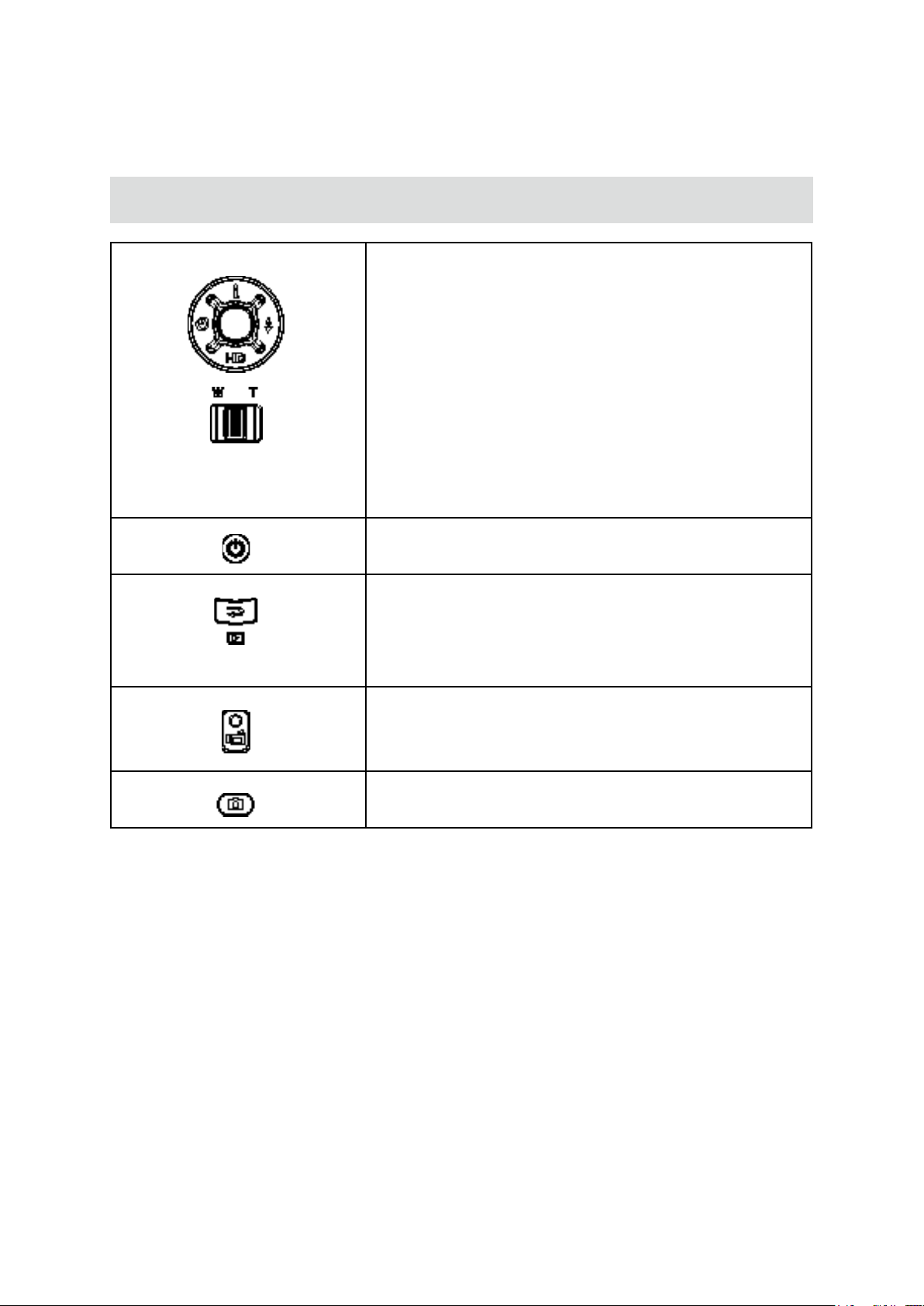
12
DK
Knapfunktion
Afsnit 3
Optagetilstand
Højre knap: Flash Auto/ON/OFF/Red Eye Reduction
(Automatisk blitz/TÆND/SLUK/Reduktion af røde øjne)
Venstre knap: Self-Timer ON/OFF (Selvudløser TÆND/
SLUK)
Op knap: Intelligent Lighting ON/OFF (Intelligent belysning
TÆND/SLUK)
Ned knap: HD Mode (HD-tilstand)
OK/Enter knap: Menu ON (Menu TÆNDT)
Tele knap: Zoom ind
Vidvinkel knap: Zoom ud
Tænd/sluk knap: Trykkes ned i ét sekund for at tænde eller
slukke for videokameraet.
Optag/Afspil knapfunktioner:
1. Skift imellem Afspilnings- og Optagetilstand.
2. Afslut menu.
3. Vend tilbage til den foregående side.
Filmlukker-knap:
1. Begynd at optage en lm.
2. Tryk igen for at standse optagelsen.
Billedlukker-knap: Begynd at tage et billede.
Page 13
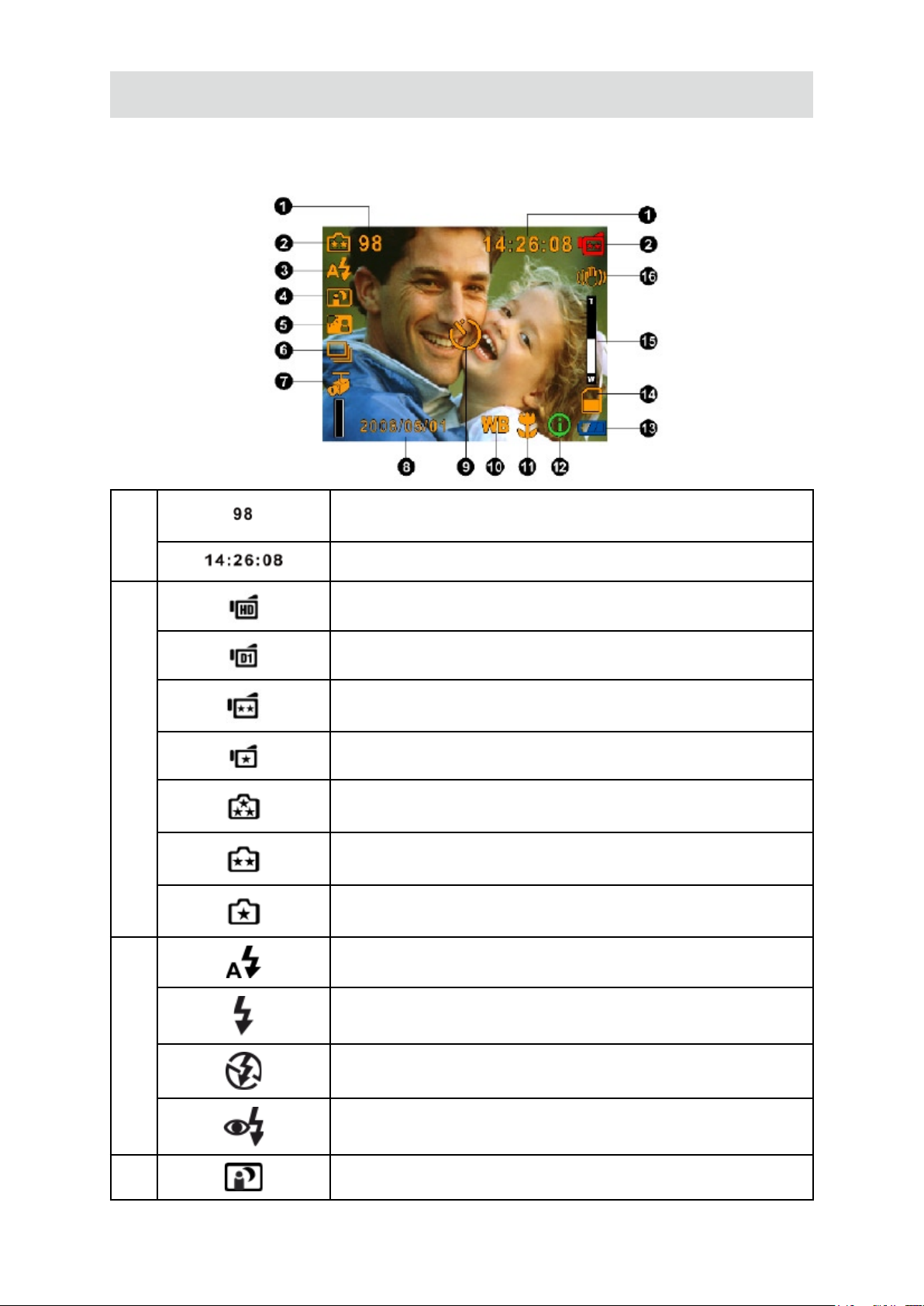
13
DK
LCD-skærmoplysninger
De indikatorer, der vises nedenfor, kan blive vist på LCD-skærmen, når der optages lm og billeder:
Resterende antal billeder, der kan tages med den aktuelle
(1)
opløsning
Resterende lmoptagetid med den aktuelle opløsning
(2)
(3)
HD
D1
VGA
QVGA
Høj
Standard
Lav
Auto-blitz
Blitz tændt
Blitz slukket
Røde øjne-reduktion
(4) Night Mode (Nattilstand)
Page 14
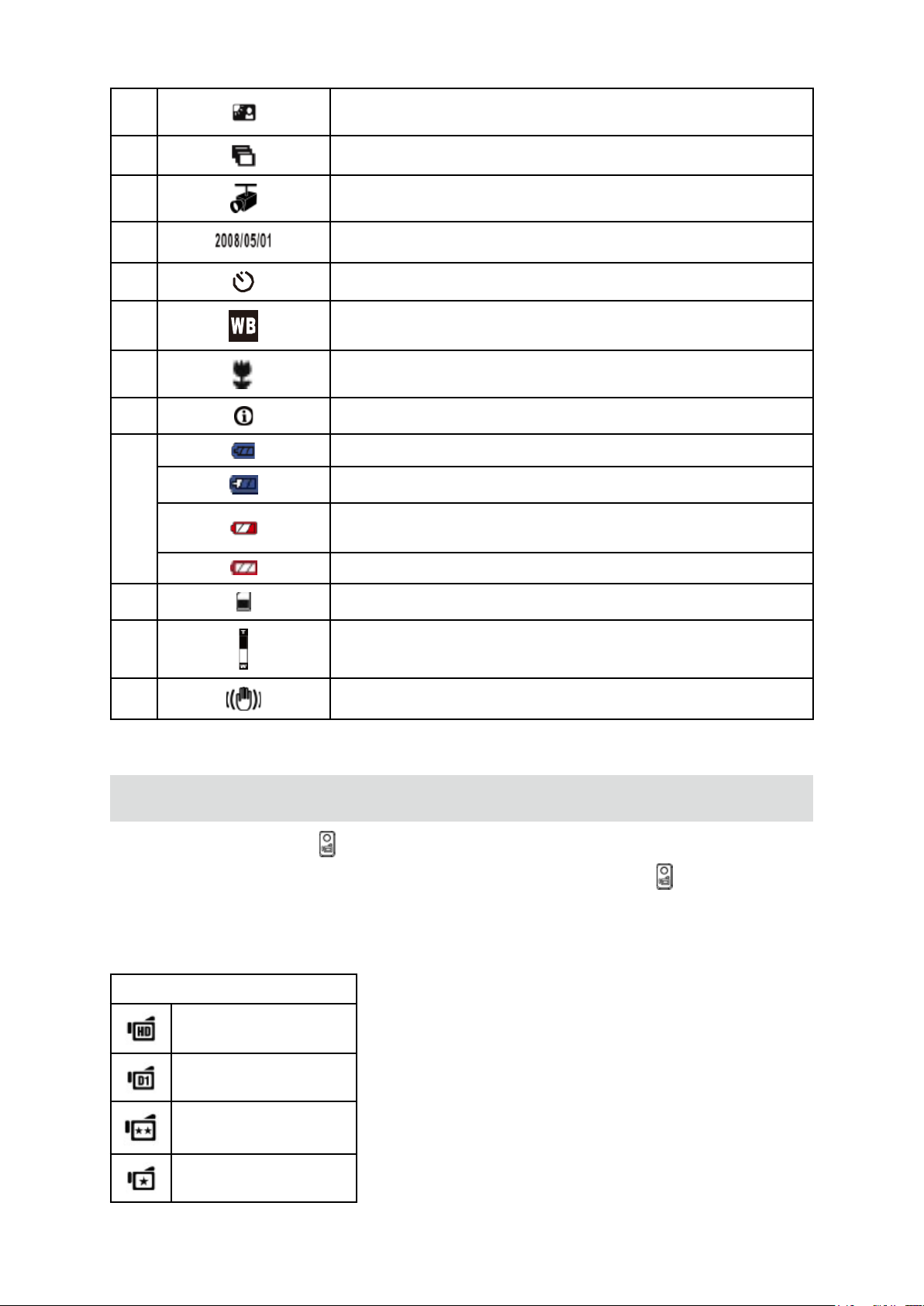
14
DK
(5) Backlight Mode (Baggrundslystilstand)
(6)
(7)
(8)
(9)
(10)
(11)
(12)
(13)
(14)
Flere Billeder-tilstand
Bevægelsesdetektor
Dato/Tid: ÅÅÅÅ/MM/DD TT: MM
Selvudløser slået til
Manuel hvidbalance
Makropositionsfokus
Intelligent belysning tændt
Batteri: fuldt opladet
Batteri: mellem ladeniveau
Batteri: lavt ladeniveau
Batteri: fuldt aadet
SD-kort indsat
(15)
(16)
20X zoom(5X optisk zoom og 4X digital zoom)
Motion Stabilization (Bevægelsesstabilisering)
H.264 Filmoptagelse
Tryk på Filmlukkerknappen (• ) for at starte optagelsen. Når der optages en lm, vises en tidsindikator
på LCD-skærmen. For at standse optagelsen trykkes på Filmlukkerknappen ( ) igen.
Tryk på Optag/Afspil-knappen for at se den optagede lm.•
Der ndes re opløsningsindstillinger: •
Videokvalitet
HD (1280X720)
D1 (720X480)
VGA (640X480)
QVGA (320X240)
Page 15
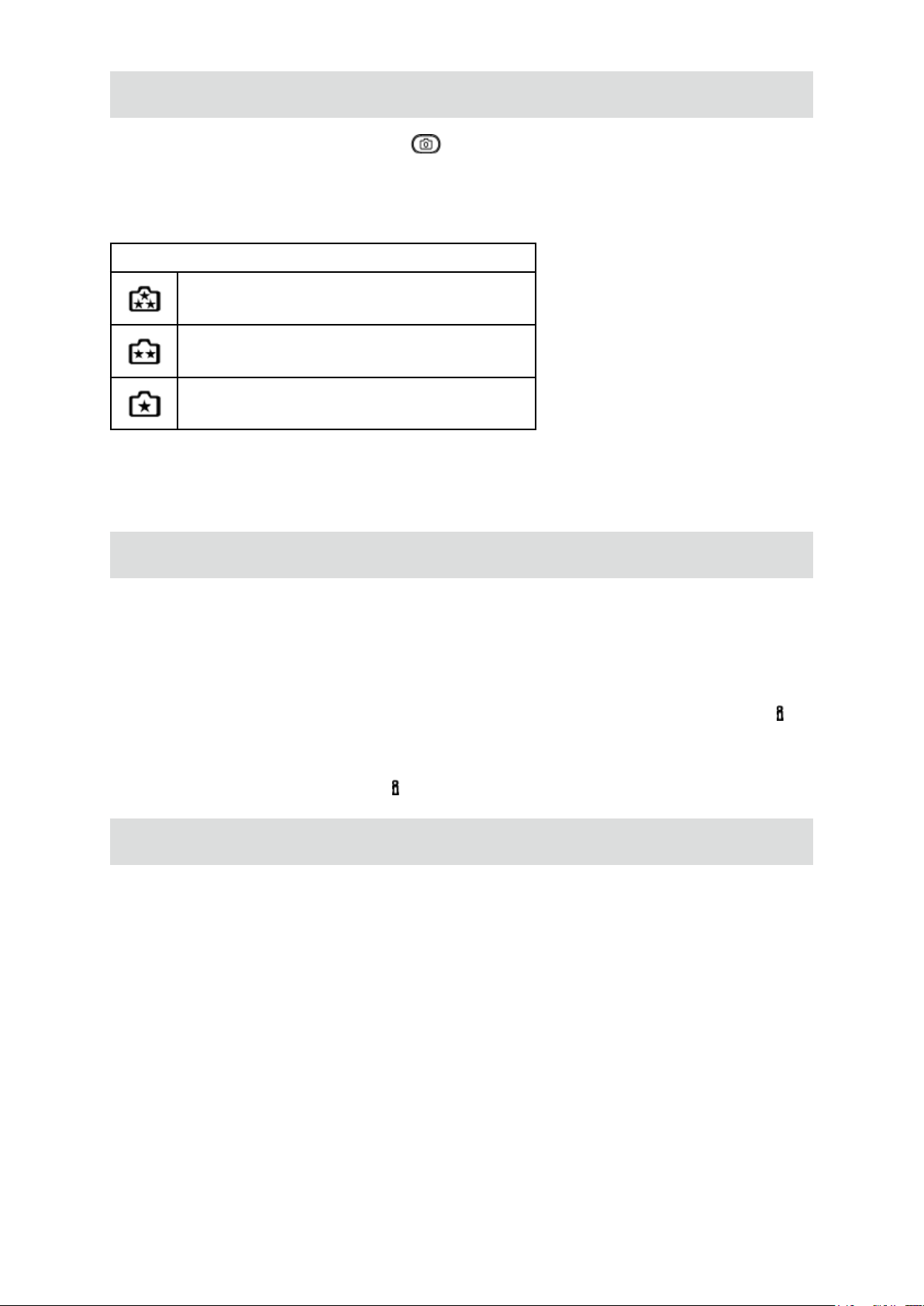
15
DK
Billedoptagelse
Tryk let på og hold Billedlukkerknappen (• ) inde, indtil fokusrammen skifter fra hvid til grøn. Tryk
derefter på Billedlukkerknappen for at tage et billede.
Tryk på Optag/Afspil-knappen for at se billedet.•
Der ndes tre opløsningsindstillinger: •
Billedkvalitet
Høj kvalitet: 16 megapixel
Standardkvalitet: 10 megapixel
Lav kvalitet: 5 megapixel
Bruge funktionen Intelligent belysning
Videokameraet har én funktion, der giver dig mulighed for at øge lysstyrken for emner, som er mørke
eller i skygge.
Sådan bruges knappen Intelligent belysning:
1. Når man optager lm eller tager billeder, kan man trykke på knappen Intelligent belysning ( ) for
at udvide det dynamiske område for baggrundsbelysning og højkontrastfornemmelsen således, at
emnerne i billedet fremstår klarere og tydeligere.
2. Tryk på knappen Intelligent belysning ( ) igen for at afslutte.
Bruge zoom-funktionen
Zoom-funktionen forstørrer billeder, når der optages lm eller tages billeder.
Tryk på knappen Tele/Wide for at zoome ind/ud.
Zoomniveauet kan indstilles fra 1x til 20x (5x optisk zoom og 4x digital zoom).
Page 16
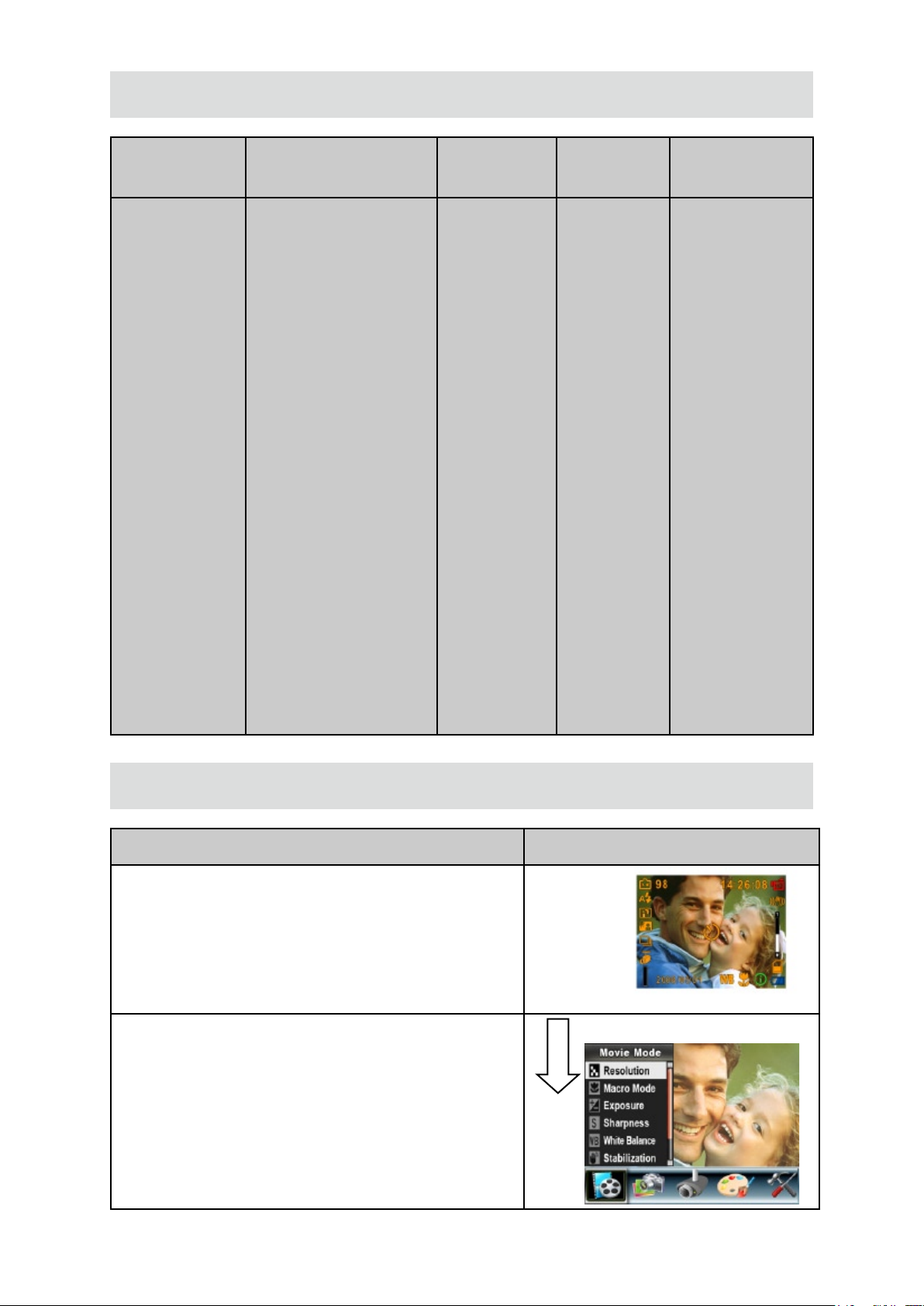
16
DK
Valgmuligheder i menuen Record (Optag)
Filmtilstand Kameratilstand
Resolution •
(Opløsning)
Macro Mode •
(Makrotilstand)
Exposition •
(Eksponering)
Sharpness •
(Skarphed)
White Balance •
(Hvidbalance)
Stabilization •
(Stabilisering)
Night Mode •
(Nattilstand)
Exit (Afslut)•
Resolution (Opløsning)•
Macro Mode •
(Makrotilstand)
English (Eksponering)•
Two in One (To-i-én)•
Photo Frame •
(Fotoramme)
Flash (Blitz)•
Selftimer (Selvudløser)•
Sharpness (Skarphed)•
WB (Hvidbalance)•
Multi-snap (Flere •
billeder)
Backlight (Baggrunds-•
belysning)
Date Printing •
(Datoprint)
Bevægelses-
detektor
Tændt•
Slukket•
Effekt Indstilling
Normal•
B/W (S/H)•
Classic •
(Klassisk)
Negative •
(Negativ)
Exit (Afslut)•
Sound (Lyd)•
Time Setting •
(Tidsindstilling)
Format Memory •
/ Format Card
(Formater
Hukommelse/
Formater kort)
TV System (Tv-•
system)
Language •
(Sprog)
Information•
Default Setting •
(Standardindstilling)
Exit (Afslut)•
Night Mode •
(Nattilstand)
Exit (Afslut)•
Handlinger i Optagetilstand
Handling Skærmvisning
Tryk på OK i Film/Billedoptagetilstand.
1.
2. Brug knapperne højre/venstre til at skifte mellem
hovedmenuvalgene, som er Movie Mode (Filmtilstand),
Camera Mode (Kameratilstand), Motion Detect
(Bevægelsesdetektor), Effect (Effekt) og Setting
(Indstilling). Undermenuen vises, når der skiftes til næste
hovedvalg punkt.
OK-knap
3. Tryk på OK for at bekræfte valget af en undermenu.
Page 17
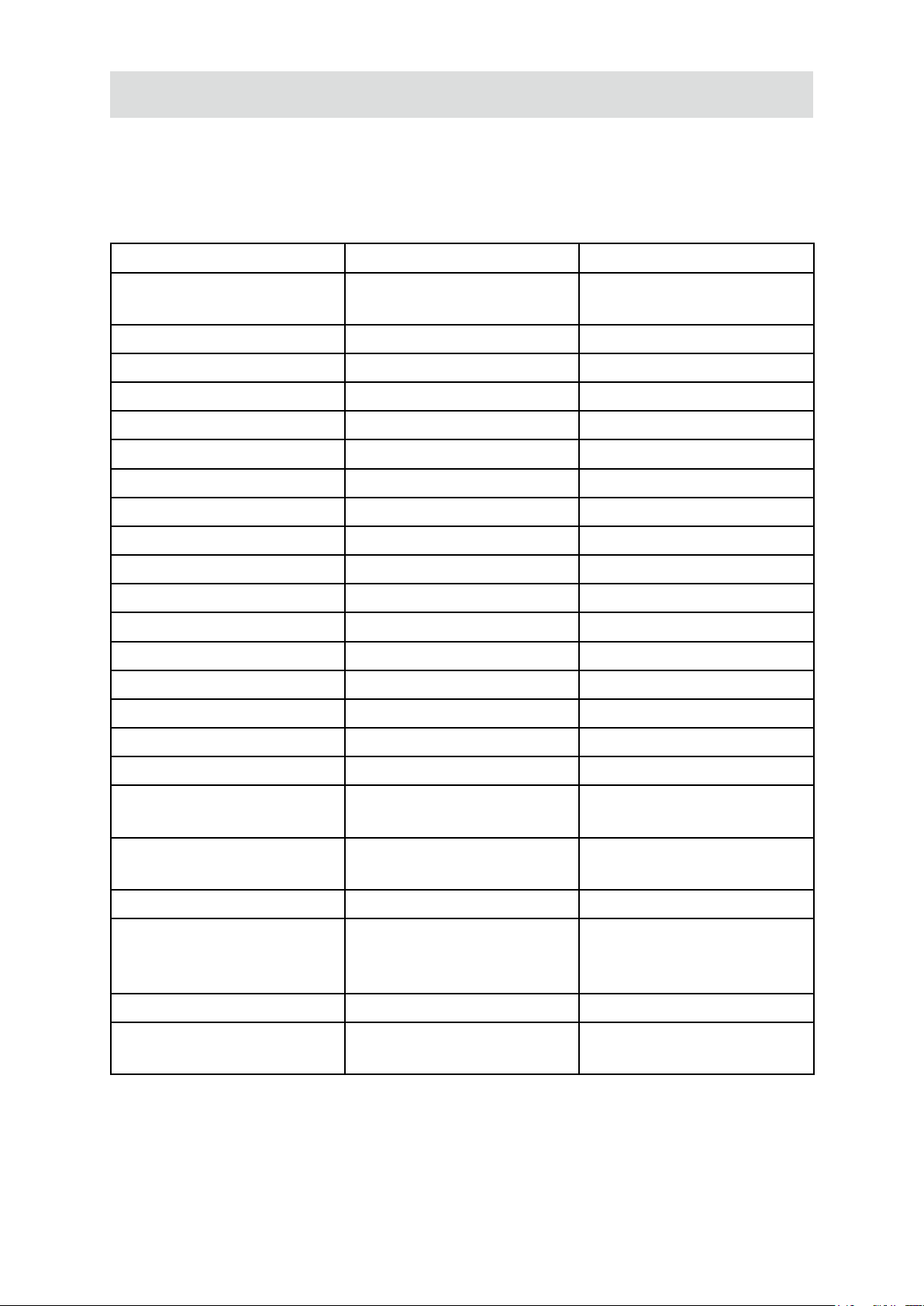
17
DK
Standardindstilling og validering
Følgende tabel angiver videokameraets standardindstilling samt validering.
1. Altid: Indstillingen er altid gyldig.
2. Én gang: Indstillingen er kun gyldig enten én gang, eller indtil videokameraet slukkes.
Indstilling Validering Standard fabriksindstilling
Resolution (Opløsning) Altid HD for lm
Standard for billede
Stabilization (Stabilisering) Altid Slukket
Blitz Altid Slukket
Date Printing (Datoprint) Altid Slukket
Night Mode (Nattilstand) Altid Slukket
Sound (Lyd) Altid Tændt
TV System (Tv-system) Altid Afhænger af forsendelsesstedet
Language (Sprog) Altid Afhænger af forsendelsesstedet
Volume (Lydstyrke) Altid Niveau 8
Macro (Makro) Én gang Normal
Eksponering Én gang 0EV
Sharpness (Skarphed) Én gang Niveau 5
Hvidbalance Én gang Auto
Two in One (To-i-én) Én gang Slukket
Photo Frame (Fotoramme) Én gang Slukket
Selvudløser Én gang Slukket
Multi-snap (Flere billeder) Én gang Slukket
Backlight Mode
(Baggrundslystilstand)
Motion Detect
(Bevægelsesdetektor)
Effect (Effekt) Én gang Normal
Format Memory/Format Card
(Formater Hukommelse/
Formater kort)
Information Én gang Tændt
Én gang Slukket
Én gang Slukket
Én gang Slukket
Intelligent Lighting (Intelligent
belysning)
Én gang Slukket
Page 18
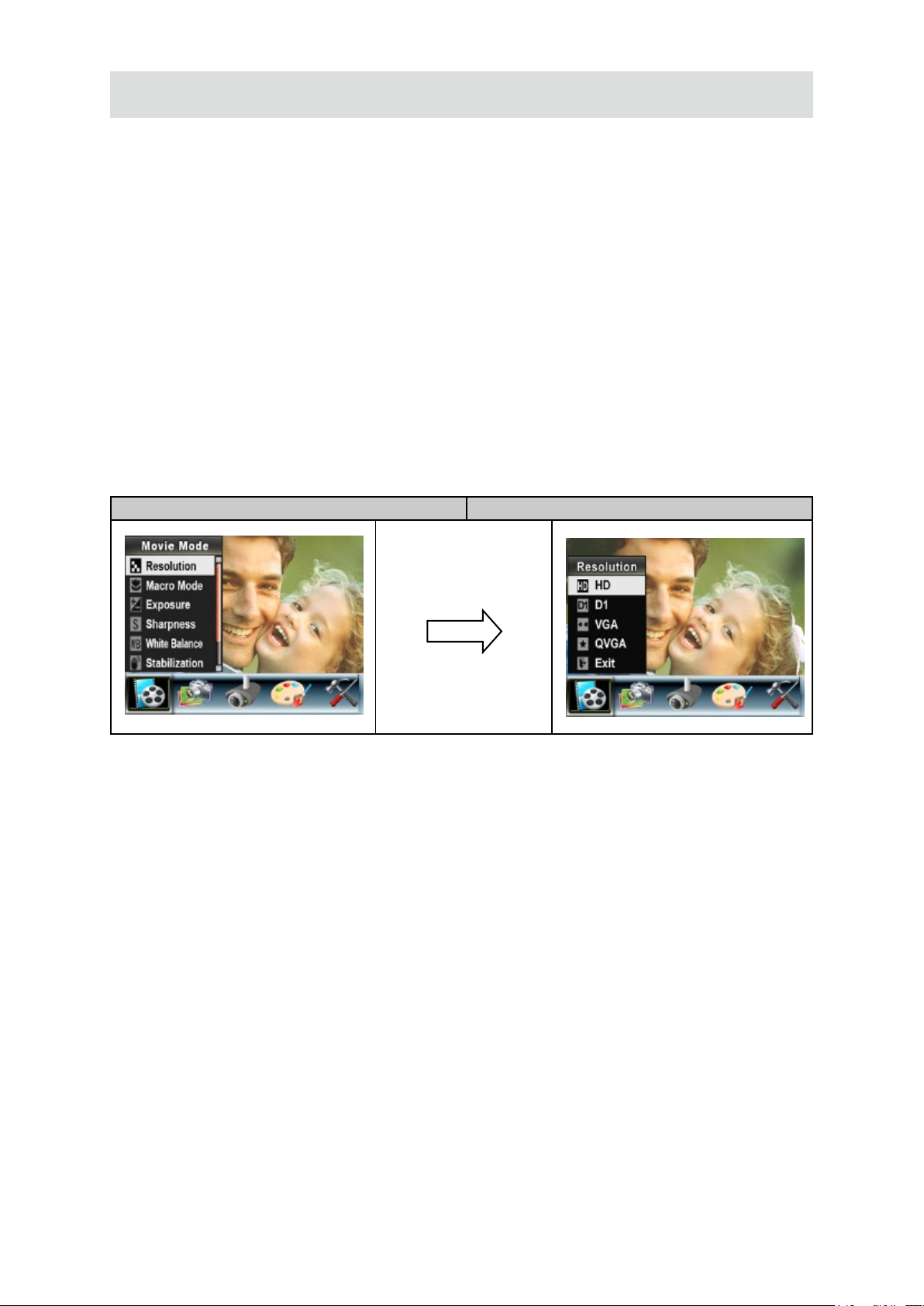
18
DK
Filmtilstand, undermenuindstillinger
Hovedoptagemenuen omfatter videokameraindstillinger og andre avancerede indstillinger. Du kan bruge
knapperne højre/venstre til at skifte mellem punkterne og trykke på OK for at bekræfte indstillingerne.
Filmopløsning
For at ændre lmopløsningen:
1. I Film-/Billedoptagetilstand trykkes på OK for at skifte til optagemenuen.
2. Brug knapperne højre/venstre til at vælge Movie Mode (Filmtilstand). Undermenuen til Filmtilstand
vises på skærmen.
3. Brug knapperne op/ned til at vælge Resolution (Opløsning) og tryk derefter på OK for at skifte til
opløsningsundermenuen.
4. Brug knapperne op/ned til at skifte imellem re indstillinger.
5. Tryk på OK for at bekræfte indstillingerne og afslut.
Skærmvisning Videoopløsningsvalg
OK-knap
Page 19

19
DK
Macro Mode (Makrotilstand)
Med Macro Mode (Makrotilstand) kan du tage billeder på korte afstande fra 1 cm til 30 cm.
Sådan aktiveres makrotilstanden:
1. I Film-/Billedoptagetilstand trykkes på OK for at skifte til optagemenuen.
2. Brug knapperne højre/venstre til at vælge Movie Mode (Filmtilstand). Undermenuen til Filmtilstand
vises på skærmen.
3. Brug knapperne op/ned til at vælge Macro Mode (Makrotilstand) og tryk derefter på OK for at skifte til
makrotilstand-undermenuen.
4. Brug knapperne op/ned til at skifte imellem to indstillinger.
5. Tryk på OK for at bekræfte indstillingerne og afslut.
6. For at vende tilbage til standardværdien vælges ’Normal’ i Makrotilstandsundermenuen.
Skærmvisning Makrotilstandsvalg
OK-knap
Page 20
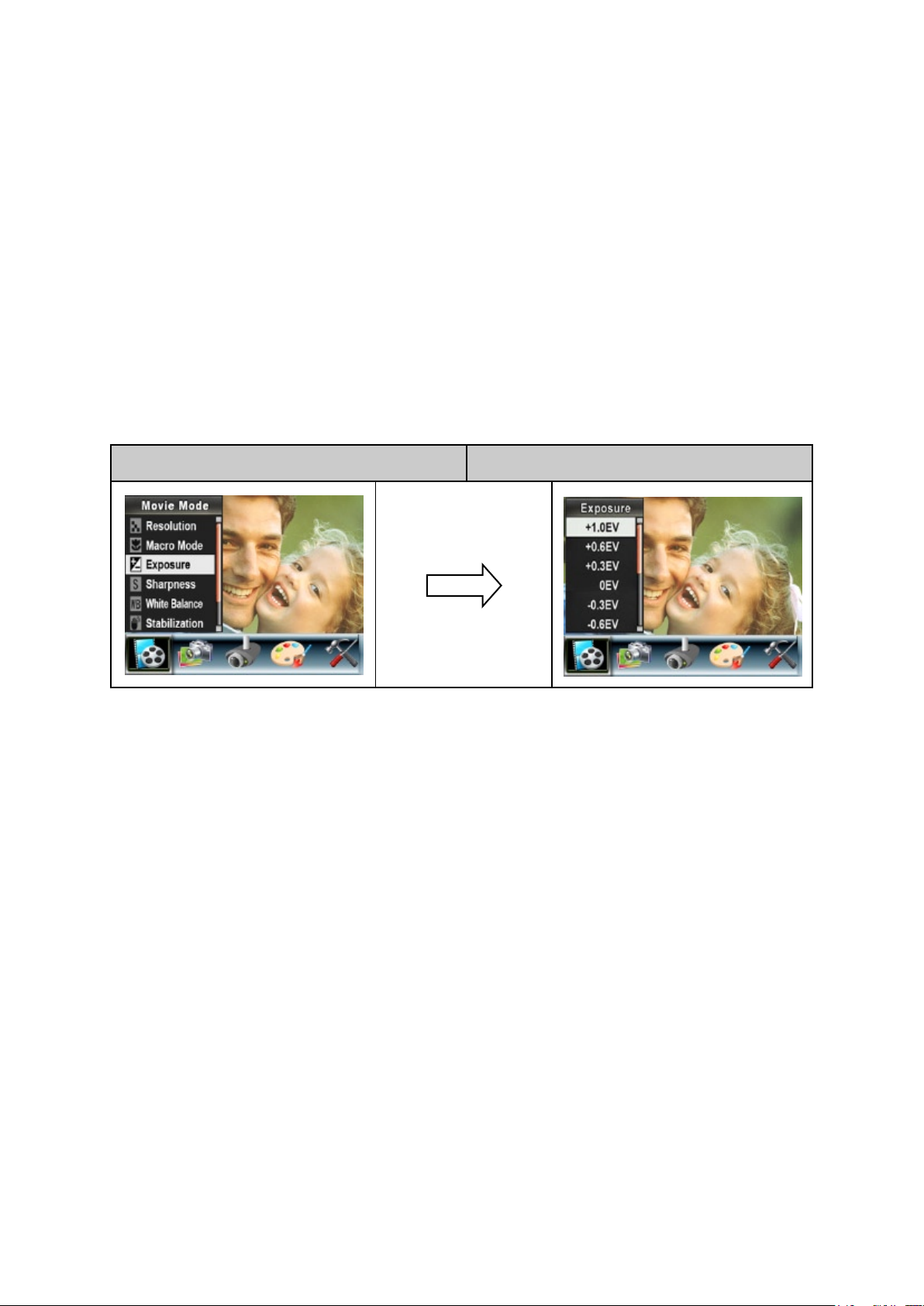
20
DK
Eksponering
Videokameraet justerer automatisk billedeksponeringen. I visse tilfælde kan du ønske at justere
eksponeringskompenseringsindstillingen.
Sådan ændres eksponeringsindstillingen:
1. I Film-/Billedoptagetilstand trykkes på OK for at skifte til optagemenuen.
2. Brug knapperne højre/venstre til at vælge Movie Mode (Filmtilstand). Undermenuen til Filmtilstand
vises på skærmen.
3. Brug knapperne op/ned til at skifte til Exposure Option (Eksponeringsvalg). Tryk på OK, så vises
Eksponeringsundermenuen på skærmen.
4. Brug knapperne op/ned til at vælge den ønskede EV-værdi. Ændringen kan forhåndsvises straks.
5. Tryk på OK for at bekræfte indstillingerne og afslut.
Skærmvisning Eksponeringsvalg
OK-knap
Page 21

21
DK
Sharpness (Skarphed)
Du kan opbløde eller skærpe billeder, så der opnås forskellige effekter.
Sådan ændres skarphedsindstillingen:
1. I Film-/Billedoptagetilstand trykkes på OK for at skifte til optagemenuen.
2. Brug knapperne højre/venstre til at vælge Movie Mode (Filmtilstand). Undermenuen til Filmtilstand
vises på skærmen.
2. Brug knapperne op/ned til at vælge Sharpness (Skarphed) og tryk derefter på OK for at skifte til
skarphedsundermenuen.
4. Brug knapperne op/ned til at skifte imellem ni niveauer. Ændringen kan forhåndsvises straks.
5. Tryk på OK for at bekræfte indstillingerne og afslut.
Skærmvisning Skarphedsvalg
OK-knap
Page 22
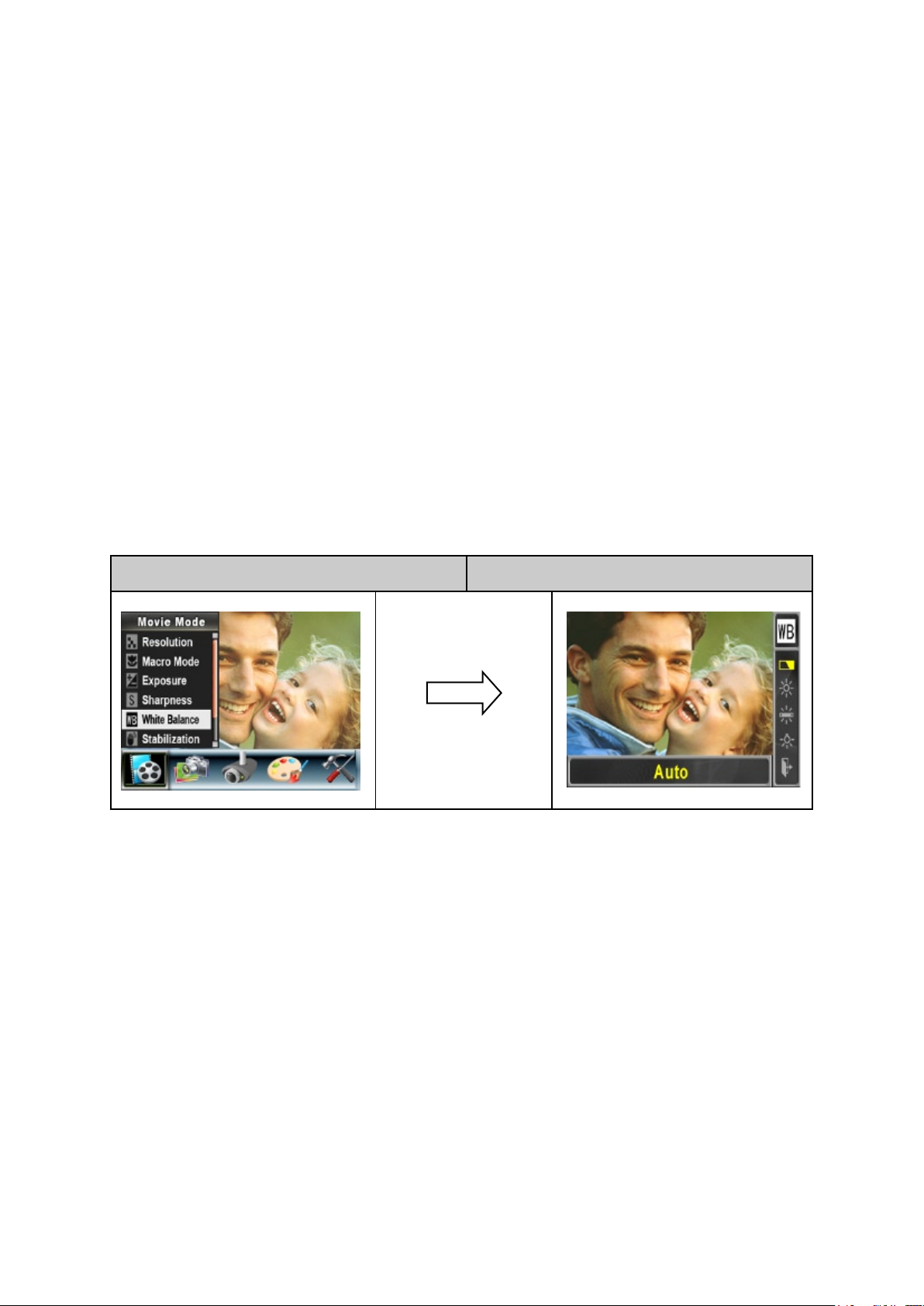
22
DK
Hvidbalance
Videokameraet justerer automatisk farvebalancen for billeder. Der ndes re manuelle
hvidbalanceindstillinger:
Auto: • Videokameraet justerer automatisk hvidbalancen.
Daylight (Dagslys): • Ved udendørs optagelse
Fluorescent (Fluorescerende): • Ved lysstofrørsbelysning.
Tungsten: • Ved glødelampebelysning.
Sådan ændres hvidbalanceindstillingen:
1. I Film-/Billedoptagetilstand trykkes på OK for at skifte til optagemenuen.
2. Brug knapperne højre/venstre til at vælge Movie Mode (Filmtilstand). Undermenuen til Filmtilstand
vises på skærmen.
3. Brug knapperne Op/Ned til at vælge White Balance (Hvidbalance) og klik på OK for at skifte til
hvidbalanceundermenuen.
4. Brug knapperne op/ned til at skifte imellem re indstillinger. Ændringen kan forhåndsvises straks.
5. Tryk på OK for at bekræfte indstillingerne og afslut.
Skærmvisning Hvidbalancevalg
OK-knap
Page 23

23
DK
Stabilization (Stabilisering)
Sådan aktiveres bevægelsesstabilisering:
1. I Film-/Billedoptagetilstand trykkes på OK for at skifte til optagemenuen.
2. Brug knapperne højre/venstre til at vælge Movie Mode (Filmtilstand). Undermenuen til Filmtilstand
vises på skærmen.
3. Brug knapperne op/ned til at vælge Stabilization (Stabilisering) og tryk derefter på OK for at skifte til
stabiliseringsundermenuen.
4. Brug knapperne op/ned til at vælge ON (TÆNDT) eller OFF (SLUKKET).
5. Tryk på OK for at bekræfte indstillingerne og afslut.
Skærmvisning Stabiliseringsvalg
OK-knap
Bemærk
Optageområdet vil være mindre, når stabilisering er aktiveret. •
Digital zoom er aktiveret, når stabilisering er aktiv. •
Page 24

24
DK
Night Mode (Nattilstand)
Brug Night Mode (Nattilstand) til natoptagelser eller ved ringe lysforhold.
Skærmvisning Nattilstandsvalg
OK-knap
Bemærk
For at undgå slørede billeder placeres videokameraet på en jævn, fast overade, eller der
anvendes en trefod.
Page 25

25
DK
Kameratilstandsindstillinger
Picture Resolution (Billedopløsning)
Sådan ændres billedopløsningen:
1. I Film-/Billedoptagetilstand trykkes på OK for at skifte til optagemenuen.
2. Brug knapperne højre/venstre til at vælge Camera Mode (Kameratilstand). Undermenuen til
Kameratilstand vises på skærmen.
3. Brug knapperne op/ned til at vælge Resolution (Opløsning) og tryk derefter på OK for at skifte til
opløsningsundermenuen.
4. Brug knapperne op/ned til at skifte imellem tre indstillinger.
5. Tryk på OK for at bekræfte indstillingerne og afslut.
Skærmvisning Billedopløsningsvalg
OK-knap
Page 26

26
DK
Macro Mode (Makrotilstand)
Med Macro Mode (Makrotilstand) kan du tage billeder på korte afstande fra 1 cm til 30 cm.
Sådan aktiveres makrotilstanden:
1. I Film-/Billedoptagetilstand trykkes på OK for at skifte til optagemenuen.
2. Brug knapperne højre/venstre til at vælge Camera Mode (Kameratilstand). Undermenuen til
Filmtilstand vises på skærmen.
3. Brug knapperne op/ned til at vælge Macro Mode (Makrotilstand) og tryk derefter på OK for at skifte til
makrotilstand-undermenuen.
4. Brug knapperne op/ned til at skifte imellem to indstillinger.
5. Tryk på OK for at bekræfte indstillingerne og afslut.
6. For at vende tilbage til standardværdien vælges ’Normal’ i Makrotilstandsundermenuen.
Skærmvisning Makrotilstandsvalg
OK-knap
Page 27

27
DK
Eksponering
Videokameraet justerer automatisk billedeksponeringen. I visse tilfælde kan du ønske at justere
eksponeringskompenseringsindstillingen.
Sådan ændres eksponeringsindstillingen:
1. I Film-/Billedoptagetilstand trykkes på OK for at skifte til optagemenuen.
2. Brug knapperne højre/venstre til at vælge Camera Mode (Kameratilstand). Undermenuen til
Kameratilstand vises på skærmen.
3. Brug knapperne op/ned til at skifte til Exposure Option (Eksponeringsvalg). Tryk på OK, så vises
eksponeringsundermenuen på skærmen.
4. Brug knapperne op/ned til at vælge den ønskede EV-værdi. Ændringen kan forhåndsvises straks.
5. Tryk på OK for at bekræfte indstillingerne og afslut.
Skærmvisning Eksponeringsvalg
OK-knap
Page 28

28
DK
Two in One (Picture Record Mode Only) (To-i-én (kun billedoptagetilstand))
Når videokameraet står på tilstanden To-i-én, kan du kombinere to billeder i ét.
Sådan aktiveres To-i-én:
1. I Film-/Billedoptagetilstand trykkes på OK for at skifte til optagemenuen.
2. Brug knapperne højre/venstre til at vælge Camera Mode (Kameratilstand). Undermenuen til
Kameratilstand vises på skærmen.
3. Brug knapperne op/ned til at vælge Two in One (To-i-én) og tryk derefter på OK for at skifte til to-i-énundermenuen.
4. Brug knapperne op/ned til at vælge ON (TÆNDT) eller OFF (SLUKKET).
5. Tryk på OK for at bekræfte indstillingerne og afslut.
Skærmvisning To-i-én-valg
OK-knap
1. Tryk på billedlukkerknappen for at
tage det første billede.
2. Tryk på billedlukkerknappen for at
tage det andet billede.
3. Tryk på OPTAG/AFSPIL-knappen
for at se To-i-én-billedet.
Page 29

29
DK
Photo Frame (Picture Record Mode Only) (Fotoramme (kun
billedoptagetilstand))
Dit videokamera har en populær, elektronisk fotoramme. Du kan tage dit billede med den ønskede,
elektroniske fotoramme.
Sådan aktiveres fotorammen:
1. I Camera Mode (Kameratilstand) bruges knapperne op/ned til at vælge Photo Frame (Fotoramme),
og derefter trykkes på OK for at skifte til fotorammeundermenuen.
2. Brug knapperne op/ned til at nde den ønskede fotoramme. Vælg derefter Set (Anvend) og tryk på
OK for at bekræfte indstilling og afslut.
Skærmvisning Fotorammevalg
OK-knap
Page 30

30
DK
Flash (Picture Record Mode Only) (Blitz (kun billedoptagetilstand))
Dette videokamera har re blitzindstillinger. For at skifte blitzindstillingen med enten genvejstasten (højre
knap) eller Option Setting (Valgindstilling).
Auto-ash ( Auto-blitz) ( • ): blitzen udløses automatisk alt efter lysforholdene. Brug denne tilstand
til generel fotografering.
Flash On (Blitz tændt) ( • ): blitzen udløses ved hvert enkelt billede.
Flash Off (Blitz slukket) ( •
tilstand, når der tages billeder på et sted, hvor fotografering med blitz er forbudt, eller når emnet er
langt væk (ud over blitzens rækkevidde).
Red-Eye Reduction (Røde øjne-reduktion) ( •
røde-øjne-effekten.
Sådan ændres blitzindstillingen:
1. I Camera Mode (Kameratilstand) bruges knapperne op/ned til at vælge Flash Option (Blitzvalg), og
derefter trykkes på OK for at skifte til blitzundermenuen.
2. Brug knapperne op/ned til at skifte imellem re indstillinger.
3. Tryk på OK for at bekræfte indstillingerne og afslut.
): blitzen udløses ikke under nogen omstændigheder. Brug denne
): Blitzen udløses før billedet tages for at reducere
Bemærk
Blitzen slås automatisk fra, når batteriet er ved at være aadet ( ).
Skærmvisning Blitzvalg
OK-knap
Page 31

31
DK
Selftimer (Picture Record Mode Only) (Selvudløser (kun billedoptagetilstand))
Selvudløseren giver dig mulighed for at tage billeder med ti sekunders forsinkelse. Selvudløserlampen
foran på videokameraet blinker også. Blinkehastigheden øges, lige før billedet tages.
Sådan aktiveres selvudløseren:
1. I Camera Mode (Kameratilstand) bruges knapperne op/ned til at vælge Selftimer (Selvudløser), og
derefter trykkes på OK for at skifte til selvudløserundermenuen.
2. Brug knapperne op/ned til at vælge On (Tændt) eller Off (Slukket).
3. Tryk på OK for at bekræfte indstillingerne og afslut.
Skærmvisning Selvudløservalg
OK-knap
Page 32

32
DK
Sharpness (Skarphed)
Du kan opbløde eller skærpe billeder, så der opnås forskellige effekter.
Sådan ændres skarphedsindstillingen:
1. I Camera Mode (Kameratilstand) bruges knapperne op/ned til at vælge Sharpness (Skarphed), og
derefter trykkes på OK for at skifte til skarphedsundermenuen.
2. Brug knapperne op/ned til at skifte imellem ni niveauer. Ændringen kan forhåndsvises straks.
3. Tryk på OK for at bekræfte indstillingerne og afslut.
Skærmvisning Skarphedsvalg
OK-knap
Page 33

33
DK
Hvidbalance
Videokameraet justerer automatisk farvebalancen for billeder. Der ndes re manuelle
hvidbalanceindstillinger:
Auto: • Videokameraet justerer automatisk hvidbalancen.
Daylight (Dagslys): • Ved udendørs optagelse.
Fluorescent (Fluorescerende): • Ved lysstofrørsbelysning.
Tungsten: • Ved glødelampebelysning.
Sådan ændres hvidbalanceindstillingen:
1. I Camera Mode (Kameratilstand) bruges knapperne op/ned til at vælge White Balance (Hvidbalance)
og klik på OK for at skifte til hvidbalanceundermenuen.
2. Brug knapperne op/ned til at skifte imellem re indstillinger. Ændringen kan forhåndsvises straks.
3. Tryk på OK for at bekræfte indstillingerne og afslut.
Skærmvisning Hvidbalancevalg
OK-knap
Page 34

34
DK
Multi-Snap (Flere billeder (kun billedoptagetilstand))
Hvis videokameraet er indstillet til Flere billeder-tilstand, kan du tage fem på hinanden følgende
billeder.
Sådan aktiveres Flere billeder:
1. I Camera Mode (Kameratilstand) bruges knapperne op/ned til at vælge Multi-Snap (Flere billeder), og
derefter trykkes på OK for at skifte til undermenuen til Flere billeder.
2. Brug knapperne op/ned til at vælge On (Tændt) eller Off (Slukket).
3. Tryk på OK for at bekræfte indstillingerne og afslut.
Skærmvisning Flere billeder-valg
OK-knap
Backlight (Baggrundsbelysning (kun billedoptagetilstand))
I baggrundsbelysningstilstand kan du tage billeder, selv om der er skarpt lys bag motivet.
Sådan aktiveres baggrundsbeslysning:
1. I Camera Mode (Kameratilstand) bruges knapperne op/ned til at vælge Backlight (Baggrundsbelysning),
og derefter trykkes på OK for at skifte til undermenuen til baggrundsbelysning.
2. Brug knapperne op/ned til at vælge On (Tændt) eller Off (Slukket).
3. Tryk på OK for at bekræfte indstillingerne og afslut.
Skærmvisning Baggrundsbelysningsvalg
OK-knap
Page 35

35
DK
Date Printing (Picture Record Mode Only) (Datoprint (kun billedoptagetilstand))
Sådan aktiveres datoprint:
1. I Camera Mode (Kameratilstand) bruges knapperne op/ned til at vælge Date Printing (Datoprint), og
derefter trykkes på OK for at skifte til datoprintundermenuen.
2. Brug knapperne op/ned til at vælge On (Tændt) eller Off (Slukket).
3. Tryk på OK for at bekræfte indstillingerne og afslut.
Skærmvisning Datoprintvalg
OK-knap
Bemærk
Datoen vises på billedet, når datoprint er aktiveret.
Night Mode (Nattilstand)
Brug Night Mode (Nattilstand) til natoptagelser eller ved ringe lysforhold.
Skærmvisning Nattilstandsvalg
OK-knap
Bemærk
For at undgå slørede billeder placeres videokameraet på en jævn, fast overade, eller der
anvendes en trefod.
Page 36

36
DK
Bevægelsesdetektor
Sådan aktiveres bevægelsesdetektor:
1. I Film-/Billedoptagetilstand trykkes på OK for at skifte til optagemenuen.
2. Brug knapperne højre/venstre til at gå til valgmuligheden Motion Detect (Bevægelsesdetektor).
Undermenuen til bevægelsesdetektor vises på skærmen.
3. Brug knapperne op/ned til at vælge ON (TÆNDT) eller OFF (SLUKKET).
4. Tryk på OK for at bekræfte indstillingerne og afslut.
5. Videokameraet begynder automatisk videooptagelse, hvis den opfanger en bevægelse. Standser
optagelsen, hvis der ikke opfanges nogen bevægelse.
Skærmvisning
Page 37

37
DK
Effektindstilling
Effekterne kan være Normal, Black/White (Sort/Hvid), Classic (Klassisk) og Negative (Negativ).
Sådan ændres effektindstillingen:
1. I Film-/Billedoptagetilstand trykkes på OK for at skifte til optagemenuen.
2. Brug knapperne højre/venstre til at gå til valgmuligheden Effect (Effekt). Så vises undermenuen for
effekter på skærmen.
3. Brug knapperne op/ned til at skifte imellem re indstillinger. Ændringen kan forhåndsvises straks.
4. Tryk på OK for at bekræfte indstillingerne og afslut.
Skærmvisning
Page 38

38
DK
Indstillingsmenu
Indstillingsundermenuen indeholder mulighed for at kongurere kameraopsætningen.
Sådan ændres avancerede indstillinger:
1. I Film-/Billedoptagetilstand trykkes på OK for at skifte til optagemenuen.
2. Brug knapperne højre/venstre til at gå til valgmuligheden Setting (Indstillinger), så vises
indstillingsundermenuen på skærmen.
3. Brug knapperne op/ned til at ytte rundt imellem indstillingerne.
Skærmvisning Indstillingsvalg
Sound (operation sound) (Lyd (betjeningslyd))•
Tidsindstilling•
Format Memory/Format Card (Formater •
Hukommelse/Formater kort)
TV System (Tv-system)•
Language (Sprog)•
Information•
Default Setting (Standardindstilling)•
Bemærk
Se venligst Formater Hukommelse/Kort på side 39.
Sound (Lyd)
Aktivér eller deaktivér betjeningslyde ved hjælp af knapperne op/ned, og tryk derefter på OK for at
bekræfte indstillingen.
Skærmvisning Lydvalg
OK-knap
Page 39

39
DK
Tidsindstilling
Skift mellem Date (Dato), Time (Tid), Set (Anvend) og Exit (Afslut) ved hjælp af knapperne højre/•
venstre.
Justér dato og tid ved hjælp af knapperne op/ned, og vælg derefter Set (Anvend) for at bekræfte •
ændringen.
Vælg Exit (Afslut) for at forlade tidsindstillingen uden ændringer.•
Skærmvisning Tidsindstilling
OK-knap
Format Memory (Formater Hukommelse) (hvis der ikke er noget SD-kort i videokameraet)
Skærmvisning Formater hukommelse-valg
OK-knap
Format Card (Formater Kort (hvis der er et SD-kort i videokameraet)
Skærmvisning Formater kort-valg
OK-knap
Bemærk
Alle data slettes, hvis SD-kortet formateres. Sørg for, at alle data kopieres til computeren, før SD-
kortet formateres.
Page 40

40
DK
TV System (Tv-system)
Sørg for, at der vælges tv-standarden for dit område – enten NTSC eller PAL.
Forkerte tv-systemindstillinger kan forårsage imrende billeder.
NTSC standard: USA, Canada, Japan, Sydkorea og Taiwan osv.
PAL standard: Storbritannien, Europa, Kina, Australien, Singapore og Hong Kong osv.
Skærmvisning Tv-systemvalg
OK-knap
Vælge Interface language (brugeradesprog)
Brug denne valgmulighed til at vælge det sprog, du ønsker, til brugeraden.
Skærmvisning
Page 41

41
DK
Information
On (Tændt): Vis indikatorerne på LCD-skærmen.
Off (Slukket): Vis ikke indikatorerne på LCD-skærmen.
Skærmvisning Information-valg
OK-knap
Default Setting (Standardindstilling)
Vælg denne valgmulighed for at gendanne fabriksindstillingerne.
Skærmvisning Standardindstilling-valg
OK-knap
Page 42

42
DK
Afsnit 4
Afspilningstilstand
Tryk på Optag/Afspil-knappen for at skifte imellem optagetilstand og afspilningstilstand.
Afspilningstilstanden er til visning og håndtering af lm og billeder i den indbyggede hukommelse eller
på et valgfrit hukommelseskort.
Handling Skærmvisning
Tryk på Optag/Afspil-knappen (
skifte fra optagetilstand til hovedmenun for
afspilningstilstand.
Der er 2 valgmuligheder i afspilningstilstand: •
movie (lm) og picture (billede).
Retningsknapperne kan bruges til at vælge den •
ønskede mulighed.
Tryk på OK for at se lm eller billeder.•
) for at
Knapfunktion
Retningsknapperne har følgende funktioner i Film- og Billedafspilningstilstand.
Højre knap: Gå til næste lm/billede.
Venstre knap: Gå til foregående lm/billede.
OK/Enter knap: Gå ind i valgmenuen for lm eller billede.
Tele knap: Zoom ind. (kun i billedtilstand)
Vidvinkel knap: Zoom ud. (kun i Billedtilstand)
Optag/Afspil knapfunktioner:
1. Skift imellem Afspilnings- og Optagetilstand.
2. Vend tilbage til den foregående side.
Filmlukker-knap:
Start afspilning af den optagede lm.
Page 43

43
DK
LCD-skærmoplysninger
Indikatorer på LCD-skærmen i Afspilningstilstand:
(1) Aktuelt nummer på/Totalt antal af lm eller billeder.
(2)
(3)
(4)
Forstørrelsesindikator.
Angiver, at skærmen er i Afspilningstilstand.
HD
D1
VGA
QVGA
Høj
Standard
Lav
(5)
Angiver, at den valgte lm/billede er låst.
Page 44

44
DK
Filmafspilning
Handling Skærmvisning
1. Tryk på Optag/Afspil for at vælge Playback Mode
(Afspilningstilstand). Brug retningsknapperne til at
vælge muligheden Movie (Film).
2. Tryk på OK for at skifte til Movie Playback Mode
(Filmafspilningstilstand).
3. Brug knapperne højre/venstre til at springe til
næste eller foregående lm.
4. Tryk på lmlukkerknappen for at afspille, og tryk
igen for at standse midlertidigt.
5. Under lmafspilning, kan man trykke på knapperne
højre/venstre for at spole fremad/baglæns, og
man slipper knappen for at standse.
6. Brug knapperne op/ned til at justere lydstyrken.
7. Tryk på OK for at skifte til menuen Movie (Film).
8. Brug knapperne højre/venstre til at vælge mellem
seks muligheder: Delete (Slet), Thumbnail
(Miniature), Lock (Lås), Repeat One (Gentag én),
Repeat All (Gentag alle) eller Exit (Afslut).
Page 45

45
DK
Slet lm
Handling Skærmvisning
1. Brug knapperne højre/venstre til at vælge Delete
(Slet) (
2. Tryk på OK for at skifte til menuen Delete (Slet).
3. Brug knapperne højre/venstre til at vælge den
ønskede lm.
4. Brug knappen op til at slette alle lm og ned til at
slette en enkelt lm.
5. Før en lm slettes, vises en bekræftelsesbesked;
vælg ”Yes” (Ja) for at udføre handlingen og ”No”
(Nej) for at annullere handlingen.
).
6. Tryk på OK for at afslutte.
Bemærk
Hvis der er isat et hukommelseskort, kan du kun slette de lm, der er gemt på kortet.•
Film på et skrivebeskyttet hukommelseskort kan ikke slettes.•
Slet-funktionen sletter kun ulåste lm. Låste lm skal låses op, før de kan slettes. •
Page 46

46
DK
Funktionen Miniature
Handling Skærmvisning
1. Brug knapperne højre/venstre til at vælge
Thumbnail (Miniature) (
2. Tryk på OK for at se ni miniature-lm.
3. For at afspille en lm, skal du bruge knapperne
højre/venstre til at vælge den ønskede lm og
trykke på OK for at se den.
).
Lås lm
Enkelte eller alle lm kan låses. Denne funktion kan forhindre, at lm slettes ved et uheld.
Handling Skærmvisning
1. Brug knapperne højre/venstre til at vælge Lock
(Lås) (
2. Tryk på OK for at skifte til menuen Lock (Lås).
3. Brug knapperne højre/venstre til at vælge den
ønskede lm.
4. Brug knappen op til at låse/låse op for alle lm og
ned til at låse/låse op for en enkelt lm.
5. Før en lm låses/låses op, vises en
bekræftelsesbesked; vælg ”Yes” (Ja) for at
udføre handlingen og ”No” (Nej) for at annullere
handlingen.
).
6. Tryk på OK for at afslutte.
Page 47

47
DK
Gentag lm
Funktionen Repeat Movies (Gentag lm) gentager afspilningen af en enkelt lm eller alle lm i
rækkefølge.
Handling Skærmvisning
1. Brug knapperne højre/venstre til at vælge Repeat
One (Gentag én) (
alle) ( ).
2. Tryk på OK for at starte gentagelsen, og tryk igen
for at standse.
) eller Repeat All (Gentag
Page 48

48
DK
Billedafspilning
Handling Skærmvisning
1. Tryk på Optag/Afspil for at vælge Playback Mode
(Afspilningstilstand). Brug knapperne højre/
venstre til at vælge Picture (Billede).
2. Tryk på OK for at skifte til Picture Playback Mode
(Billedafspilningstilstand).
3. Brug knapperne højre/venstre til at springe til
næste eller foregående billede.
4. Når billedet er valgt, bruges knapperne Tele/Vid til
at forstørre det.
5. For at navigere i det forstørrede billede bruges
retningsknapperne. Tryk på knappen Optag/Afspil
igen for at afslutte navigeringen.
6. Tryk på OK for at skifte til menuen Picture
(Billede).
7. Brug knapperne højre/venstre til at vælge
mellem fem muligheder: Delete (Slet), Thumbnail
(Miniature), Lock (Lås), Slideshow (Diasshow)
eller Exit (Afslut).
Page 49

49
DK
Slet billede
Handling Skærmvisning
1. Brug knapperne højre/venstre til at vælge Delete
(Slet) (
2. Tryk på OK for at skifte til menuen Delete (Slet).
3. Brug knapperne højre/venstre til at vælge det
ønskede billede.
4. Brug knappen op til at slette alle billeder og ned til
at slette et enkelt billede.
5. Før et billede slettes, vises en bekræftelsesbesked;
vælg ”Yes” (Ja) for at udføre handlingen og ”No”
(Nej) for at annullere handlingen.
).
6. Tryk på OK for at afslutte.
Bemærk
Hvis der er isat et hukommelseskort, kan du kun slette de billeder, der er gemt på kortet.•
Billeder på et skrivebeskyttet hukommelseskort kan ikke slettes.•
Slet-funktionen sletter kun ulåste billeder. Låste billeder skal låses op, før de kan slettes. •
Page 50

50
DK
Funktionen Miniature
Handling Skærmvisning
1. Brug retningsknapperne til at vælge Thumbnail
(Miniature) (
2. Når miniaturefunktionen er valgt, skal du trykke
på OK for at se ni miniaturebilleder.
3. For at se et billede i stor størrelse bruges
retningsknapperne til at vælge billedet.
4. Tryk på OK for at se det valgte billede.
).
Lås billeder
Enkelte eller alle billeder kan låses. Denne funktion kan forhindre, at billeder slettes ved et uheld.
Handling Skærmvisning
1. Brug knapperne højre/venstre til at vælge Lock
(Lås) (
2. Tryk på OK for at skifte til menuen Lock (Lås).
3. Brug knapperne højre/venstre til at vælge det
ønskede billede.
4. Brug knappen op til at låse/låse op for alle billeder
og ned til at låse/låse op for et enkelt billede.
).
5. Før et billede låses/låses op, vises en
bekræftelsesbesked; vælg ”Yes” (Ja) for at
udføre handlingen og ”No” (Nej) for at annullere
handlingen.
6. Tryk på OK for at afslutte.
Page 51

51
DK
Lav diasshow
Funktionen Make Slide Show (Lav diasshow) gentager alle billederne i rækkefølge.
Handling Skærmvisning
1. Brug knapperne højre/venstre til at vælge Slide
(Dias) (
2. Tryk på OK for at starte diasshowet, og tryk igen
for at standse.
).
Page 52

52
DK
Afsnit 5
Se MPEG4 AVC/H.264 lm på computer
Overføre billeder eller lm til en computer
Du kan overføre billeder eller lm, der er gemt på dit videokamera, til en computer og sende dem i e-
mails til dine venner eller lægge dem op på websider.
For at gøre dette skal du:
1. Forbinde computeren og videokameraet med det vedlagte mini-USB 2.0-kabel. Lampen lyser op og
blinker.
2. Når lampen er holdt op med at blinke, kan lm ndes på din computer under ”Denne computer\Flytbar
disk\DCIM\200MOVIE”, og billeder kan ndes på din computer under ”Denne computer\Flytbar disk\
DCIM\100PHOTO” (I tilfælde af at der sidder et SD-kort i videokameraet, og at styresystemet på din
computer er Windows XP).
3. I disse mapper kan du læse, slette, ytte eller kopiere enhver lm eller billede, som du ønsker.
4. Brug bundled ArcSoft applikationssoftware til at redigere lm eller billeder
Bemærk
“Denne Computer\Flytbar disk” vil variere afhængig af styresystemets genkendelse.
Se lm på computeren
Når en lm afspilles første gang, skal Video Codec være installeret på din computer. Gør følgende:
1. Indsætte cd’rommen i computerens cd-rom-drev. Klik på ”Install Video Codec” (Installér Video Codec)
og følg anvisningerne på skærmen for at fuldføre installationen.
2. Start din videoafspiller, såsom Windows Media Player, for at se AVI-lm.
Del lm
Du kan dele de optagede lm med dine venner via internettet eller en cd. Sørg for, at Video Codec er
installeret på dine venners computere. Video Codec ndes på den vedlagte cd.
Page 53

53
DK
Afsnit 6
Se billeder og lm på TV
Tilslutning til et high-denition TV
1. Tilslut HDMI-kabel til et HD-TV.
2. Indstil videokilden for fjernsynet til ”HDMI”.
3. Trinnene for at se gemte billeder og lm på et tv er nøjagtig de samme som for at se dem på LCD-
skærmen.
Bemærk
Videokameraet kan ikke køre lmoptagelse og billedoptagelse, når det er tilsluttet til et HD-tv.
LCD-skærmen virker ikke, når videokameraet er tilsluttet et HD-tv.
Page 54

54
DK
Tilslutning til et ikke high-denition 16:9 (Bredt) eller 4:3 TV
1. Tilslut den ene ende af AV-kablet til dit videokameras AV-udgangsport.
2. Tilslut den anden ende af kablet til et fjernsyn.
3. Trinnene for at se gemte billeder og lm på et tv er nøjagtig de samme som for at se dem på LCD-
skærmen.
Bemærk
LCD-skærmen virker ikke, når videokameraet er tilsluttet et fjernsyn.
Page 55

55
DK
Afsnit 7
Videolkonverter
Cd’en med bundled software indeholder ArcSoft MediaConverter, som gør det muligt at konvertere ere
videoformater til et format, der er kompatibelt med dit videokamera. På denne måde kan du konvertere
forskellige videolformater og afspille dine favoritlm på dit videokamera.
MediaConverter
For at konvertere en videol skal du:
1. Installere ArcSoft MediaConverter (se afsnit 10).
2. Klikke på [Start] [(Alle) Programmer] [ArcSoft MediaConverter] [MediaConverter].
3. Hovedskærmbilledet for MediaConverter vises på dit skrivebord.
4. Klik på [Add File] (Tilføj l).
Page 56

56
DK
5. Vælg den videol, du vil konvertere.
Page 57

57
DK
6. Du kan gennemse dine medieler, før du konverterer dem. For at gennemse medieler skal du bruge
følgende kontrolfunktioner:
Klik på • for at starte gennemsyn.
Klik på • for at standse gennemsyn.
Sørg for, at dine medieler kan gennemses, før du konverterer dem.
Page 58

58
DK
7. Klik på [Start] for at begynde lkonverteringen.
8. Vinduet Task Report (Opgaveoversigt) vises, når opgaven er fuldført.
9. Før du overfører den konverterede l til videokameraet, skal du omdøbe den konverterede l til ”
CLIPXXXX.avi”. (XXXX skal være re tal, dvs. mellem 0001 og 9999).
10.Forbind dit videokamera til computeren og kopiér den konverterede video til ”My Computer\Removable
Disk\200MOVIE” på dit videokamera (I tilfælde af at der sidder et SD-kort i videokameraet, og at
styresystemet på din computer er Windows XP).
11.Når den konverterede video er overført til videokameraet, skal du trykke på knappen Optag/Afspil for
at nyde din favoritlm.
Bemærk
“Denne Computer\Flytbar disk” vil variere afhængig af styresystemets genkendelse.
Page 59

59
DK
Afsnit 8
Brænde det optagede klip på en dvd
Cd’en med bundled software indeholder ArcSoft Medialmpression, som giver mulighed for at brænde
lmklippet over på en dvd. Du kan bevare dine dyrebare lm på en dvd, så du kan dele dem med familie
og venner.
For at oprette en dvd skal du:
1. Installere ArcSoft MediaImpression (se afsnit 10).
2. Klikke på [Start] [(Alle) Programmer] [ArcSoft MediaImpression]
3. Hovedskærmbilledet for ArcSoft MediaImpression vises på dit skrivebord.
4. Klik på [Make Movie] (Lav lm).
Page 60

60
DK
5. Handlingsskærmbilledet vises:
Vælg den mappe, der indeholder den/de l/-er, du vil bruge.•
Vælg den/de ønskede l/-er.•
Klik på knappen for at tilføje len/-erne.•
Klik på [Burn to Disc] (Brænd til disk)•
6. Klik på [Start] for at starte dvd-brændingen.
Page 61

61
DK
Afsnit 9
Uploade videoler til YouTube
Cd’en med bundled software indeholder ArcSoft MediaImpression, som giver mulighed upload af
optagede videoer til YouTube. På denne måde kan du dele dem med din familie og venner på YouTubewebsiden.
ArcSoft MediaImpression
For at uploade videoler til YouTube skal du:
1. Installere ArcSoft MediaImpression (se afsnit 10).
2. Klikke på [Start] [(Alle) Programmer] [ArcSoft MediaImpression]
3. Hovedskærmbilledet for ArcSoft MediaImpression vises på dit skrivebord.
4. Klik på [Video].
Page 62

62
DK
5. Vælg den videol, du vil uploade, og klik på [Upload to YouTube] (Upload til YouTube) i bunden af
menuen.
6. Hvis det er første gang, du bruger denne funktion, skal du følge anvisningerne på YouTube Setting
Panel.
Page 63

63
DK
7. Gå til http://www.youtube.com/login og log ind på din YouTube-konto.
(Hvis du ikke har en YouTube-konto, skal du først registrere dig her).
8. Når du har logget ind på din YouTube-konto, skal du klikke på [Get Authorization] (Få godkendelse)
nedenfor.
Page 64

64
DK
Klik derefter på knappen [Allow] (Tillad), der vises på YouTube-websiden.
9. Klik på [Save] (Gem) for at uploade videoen.
Page 65

65
DK
Afsnit 10
Installere bundled software
Installere Video Codec for at se lm korrekt på computeren
Før dette videokamera forbindes til en computer første gang, skal du installere Video Codec på
computeren for at kunne se lm korrekt på computeren. Video Codec er på den vedlagte cd-rom.
For at installere Video Codec skal du:
1. Indsætte cd’rommen i computerens cd-rom-drev. Autorunskærmbilledet vises.
2. Klikk på ”Install Video Codec” (Installér Video Codec). Følg anvisningerne på skærmen for at
fuldføre installationen. Afhængig af dit operativsystem skal du måske genstarte computeren efter
installering.
Installering af bundled Arcsoft Software
Den vedlagte cd-rom indeholder to softwarepakker.
ArcSoft MediaConverter • kan konvertere adskillige videoformater til formater, der er kompatible med
dit videokamera.
ArcSoft MediaImpression • er en brugervenlig applikation, der hjælper dig med at håndtere dine
medier og tilbyder sjove og spændende måder at skabe og dele projekter med dine foto- og videoler.
Understøtter funktionen upload af videoer nemt til YouTube.
De detaljerede oplysninger kan ndes i online hjælpesektionen til alt bundled software.
Installation af bundled software:
1. Indsæt cd’rommen i computerens cd-rom-drev. Autorunskærmbilledet vises.
2. Vælg de/-n software, du vil installere, på listen, og klik på Install Application Software. Følg
anvisningerne på skærmen for at fuldføre installationen.
Page 66

66
DK
Afsnit 11
Specikationer
Specikation
Billedsensor 10.48 Mega Pixel CCD Sensor
Driftstilstande Filmoptagelse, Billedoptagelse
Linse F3,5 - 3,7 (f = 6,8 - 34 mm)
Fokusområde Macro:1 cm ~30cm
Normal:30 cm ~ uendeligt
Optisk zoom 5X
Lukker Mekanisk lukker
LCD-skærm 2,7” LCD
Lagermedie Indbygget hukommelse på 64 MB (en del anvendes til Firmware code);
SD/MMC-kortsprække
Billedopløsning Høj: 4608 X 3456 (16M pixel)
Standard: 3648 x 2736 (10M pixel)
Lav: 2592 X 1944 (5M pixel)
Filmopløsning HD: 1280 x 720 pixel, 30 fps
D1: 720 x 480 pixel, 30 fps
VGA: 640 x 480 pixel, 30 fps
QVGA: 320 x 240 pixel, 30 fps
Hvidbalance Auto/Manuel (Dagslys, Fluorescerende, Tungsten)
Eksponering ± 1EV i 0,3 trin
Selvudløser Cirka 10 sekunders forsinkelse
Blitz (til still-billeder) Auto/Tænd/Sluk/Reduktion af røde øjne
Filformat Billede: JPEG
Film: AVI (H.264)
Billedafspilning Enkelt billede/Miniaturebilleder/Diasshow
PC-interface Mini USB2.0
Tv-udgang Digital: HDMI
Analog: Composite Video ( NTSC/PAL valgfrit)
Batteri Genopladeligt NP60 Li-ion batteri
Dimensioner 117 * 65 * 56 mm
Vægt 314 g (uden batteri), 340 g (med batteri)
Page 67

67
DK
Afsnit 12
Fejlnding
Fejlnding
1. Hvis LCD-billedet ikke er tydeligt ved optagelse, hvordan kan fokus så justeres?
Prøv at skifte imellem Makro og Normal for at kontrollere, om linsen er i korrekt position for motivet.
(Makro-tilstand: For motiver i en afstand på mellem 1 og 30 cm, Normal-tilstand: For motiver i en afstand på over 30 cm)
2. Hvordan optager jeg korrekt?
Først skal fokus justeres korrekt, derefter trykker du på lukkerknappen - LCD-skærmen viser en „tunnel“-markering i midten af skærmen for at optage billedet. Hold videokameraet stille, før “tunnel”-markeringen vises, så får du et tydeligere billede.
3. Blitzen virker ikke.
Videokameraet står på Makro-tilstand.
Batterispændingen er lav.
4. Under optagelse fungerer den digital zoom-funktion ikke.
Hvis funktionen „Motion Stabilization“ (Bevægelsesstabilisering) er aktiveret, når der optages lm, deaktiveres „Tele/Vid“-knappen til digital zoom.
5. Filerne på hukommelseskortet vises ikke jævnt, når LCD-skærmen viser “!” eller “tunnel”-
markeringen.
„!“ betyder, at lmformatet ikke understøttes, og „tunnel“-mærkningen angiver, at len ikke læses
jævnt. Slet disse ler, så kan de andre vises normalt. Det anbefales, at du først formaterer hukom-
melseskortet, før du bruger det, og du skal undgå at placere ler med forskellige formater i samme
mappe.
6. Hvorfor er kameraets blitz ikke aktiv, når der tages billeder?
Sørg for, at fokusområdet IKKE er sat til Makro-tilstand, da blitzen er slået fra i denne tilstand. Bladr
igennem kamera-tilstandene og sæt Flash (Blitz) til Auto eller Flash ON (Blitz TÆNDT); bemærk, at
Flash OFF (Blitz SLUKKET) er standardindstillingen ved normal billedoptagelse. I Auto-tilstand udløses kameraets blitz KUN, når det er nødvendigt (for eksempel i mørke omgivelser).
7. Hvorfor ser nogle af mine indendørsbilleder slørede og mørke ud?
Videokameraet øger billedets eksponeringstid ved ringe belysning/indendørsforhold. Hold videokameraet (og det fotograferede motiv) i ro i adskillige sekunder, når der tages billeder. Lukkerne afgiver en
lyd, når billedet er taget.
8. Hvordan oplader jeg batteriet?
Computeren oplader ikke batteriet, når den tilsluttes. Du må KUN anvende den vedlagte AC-oplader.
Videokameraet skal SLUKKES; blinkende lys bekræfter opladningen, men lyser er konstant, når opladningen er fuldført.
Page 68

68
DK
Øvrige oplysninger
TOSHIBA Support
Behov for hjælp?
For at nde de nyeste driveropdateringer og brugervejledninger, skal du se på
TOSHIBA support-side med valgmuligheder og serviceydelser:
computers.toshiba.eu/options-support
Se venligst computers.toshiba.eu/options-warranty
for TOSHIBAs hotline-numre.
Driftsmiljøforhold
Driftstemperatur: 5 til 35° C
Afsnit 13
Driftsfugtighed: 20 til 80 %
(ingen kondensering tilladt)
Regulatoriske informationer
CE-konformitet
Dette produkt er CE-mærket i henhold til bestemmelserne i de gældende EU-direktiver. Toshiba Europe GmbH, Hammfelddamm 8, 41460 Neuss, Tyskland er ansvarlig for CE-mærkningen. En kopi af
den ofcielle Konformitetserklæring kan ndes på følgende hjemmeside: http://epps.toshiba-teg.com .
Arbejdsmiljø
Dette produkts elektromagnetiske konformitet (EMC) er blevet bekræftet typisk for denne produktkategori til et såkaldt Beboelses-, Kommercielt og Let industrimiljø. Ethvert andet arbejdsmiljø er ikke
blevet bekræftet af Toshiba, og anvendelse af dette produkt i et sådant arbejdsmiljø kan være begrænset eller ikke anbefalelsesværdigt. Mulige konsekvenser ved brug af dette produkt i et ikke-bekræftet
arbejdsmiljø kan omfatte: Forstyrrrelse af andre produkter eller af dette produkt i det nærmeste område med midlertidig fejlfunktion eller datatab/-korruption som resultat. Eksempel på ikke-bekræftede
arbejdsmiljøer og relaterede råd:
Industrielt miljø (f.eks. miljøer, hvor der hovedsageligt anvendes netspændinger på 380 V trefaset):
Fare for forstyrrelse af dette produkt grundet mulige, stærke elektromagnetiske felter, særligt i nærheden af store maskiner eller strømenheder.
Medicinsk miljø: Konformitet i forhold til direktivet om medicinsk udstyr er ikke blevet bekræftet af Toshiba, og derfor kan dette produkt ikke anvendes som et medicinsk produkt uden yderlige bekræftelse.
Brug i almindelige kontormiljøer, f.eks. på hospitaler, bør ikke skabe nogen problemer, hvis der ikke er
udstukket begrænsninger fra den ansvarlige ledelse.
Dette produkt er ikke bekræftet som et medicinsk produkt i henhold til Direktiv om medicinsk udstyr
93/42/EØF.
Page 69

69
DK
Automobilmiljø: Se venligst i ejervejledningen for det berørte køretøj for råd i forhold til brug af dette
produkt (kategori).
Luftfartsmiljø: Følg venligst ypersonalets anvisninger i forhold til brugsbegrænsninger.
Yderligere miljøer, der ikke er relateret til EMC
Udendørs brug: Som typisk hjemme/kontorudstyr har dette produkt ingen særlig modstandskraft over
for indtrængen af fugt, og det er ikke kraftigt stødsikret.
Eksplosiv atmosfære: Brugen af dette produkt i et sådan særlig arbejsmiljø (Ex) er ikke tilladt.
Følgende oplysninger er kun gældende for EU-medlemslande:
Bortskaffelse af produkter
Symbolet med den overkrydsede affaldsbeholder betyder, at produkter skal frasorteres og
bortskaffes adskilt fra husholdningsaffald. Integrerede batterier og akkumulatorer kan bortskaffes sammen med produktet. De vil blive adskilt på genvindingsanlæggene.
Den sorte bjælke indikerer, at produktet er blevet markedsført efter 13. august, 2005.
Ved at deltage i separat indsamling af produkter og batterier, vil du medvirke til at sikre den
korrekte bortskaffelse af produkter og batterier og derved hjælpe med at forebygge potentielle
negative følgevirkninger for miljøet og menneskers helbred.
For mere detaljeret information om hvilke indsamlings- og genvindingsprogrammer, der ndes
i dit land, bedes du besøge vores hjemmeside (http://eu.computers.toshiba-europe.com) eller
kontakte dit lokale kommunekontor eller den forretning, hvor du købte produktet.
Følgende oplysninger er kun for EU-medlemslande:
Bortskaffelse af batterier og/eller akkumulatorer
Symbolet med den overkrydsede affaldsbeholder betyder, at batterier og/eller akkumulatorer
skal indsamles og bortskaffes adskilt fra husholdningsaffald.
Hvis batteriet eller akkumulatoren indeholder højere værdier end de specicerede værdier for bly (Pb),
kviksølv (Hg), og/eller kadmium (Cd), som de er fastsat af Batteridirektivet (2006/66/EF), vil det kemiske tegn for bly (Pb), Kviksølv (Hg), og/eller kadmium (Cd) være vist under symbolet med den overkrydsede affaldsbeholder.
Ved at deltage i separat indsamling af batterier, vil du medvirke til at sikre den korrekte bortskaffelse
af produkter og batterier, og derved hjælpe med at forebygge potentielle negative følgevirkninger for
miljøet og menneskers helbred.
For mere detaljeret information om hvilke indsamlings- og genvindingsprogrammer, der ndes i dit
land, bedes du besøge vores hjemmeside (http://eu.computers.toshiba-europe.com) eller kontakte dit
lokale kommunekontor eller den forretning, hvor du købte produktet.
Page 70

70
DK
Yderligere oplysninger
© 2008 TOSHIBA Europe GmbH. Alle rettigheder forbeholdes.
TOSHIBA forbeholder sig retten til at foretage tekniske ændringer. TOSHIBA påtager sig intet ansvar
for skader, der er opstået som direkte eller indirekte følge af fejl, udeladelser eller afvigelser mellem
dette produkt og dokumentationen.
Page 71

71
DK
EN
FRPSXWHUVWRVKLEDHXUopHFRP
0970A8331L-A01H
